GitHub Webhook으로 젠킨스(Jenkins) Job을 실행(자동화)하는 방법
이 포스트에서는 GitHub Webhook으로 젠킨스(Jenkins) Job을 실행(자동화)하는 방법을 소개합니다.
선행조건(PREREQUISITE)
- 외부 통신이 가능한 jenkins가 설치되어 있어야 합니다.
- github 계정이 필요합니다.
jenkins 설치 방법은 우분투(Ubuntu) 환경에 패키지로 젠킨스(Jenkins) 설치하기 포스트를 참고하시기 바랍니다.
테스트 환경(TEST ENVIRONMENT)
- jenkins 2.222.3
- Chrome v81.0.4044.129(공식 빌드) (64비트)
- Firefox Browser DEVELOPER v76.0b8 (64-비트)
요약(SUMMARY)
- github personal access token 생성
- (선택사항) github repository 생성
- jenkins 설정
- github webhook 설정
- 테스트
내용(CONTENTS)
1. github personal access token 생성
- github에 접속 후 ‘Settings’ 페이지 왼쪽 아래의 ‘Developer settings’ 메뉴를 선택합니다.
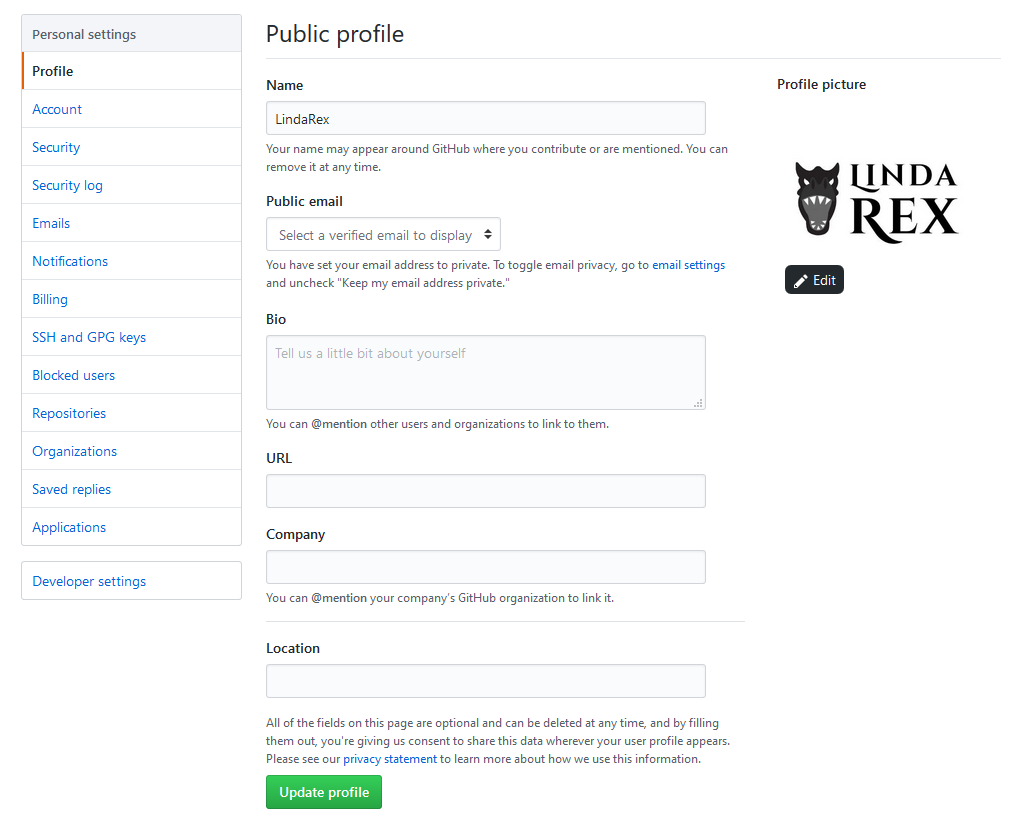
- 왼쪽 아래의 ‘Personal access tokens’ 메뉴를 선택합니다.
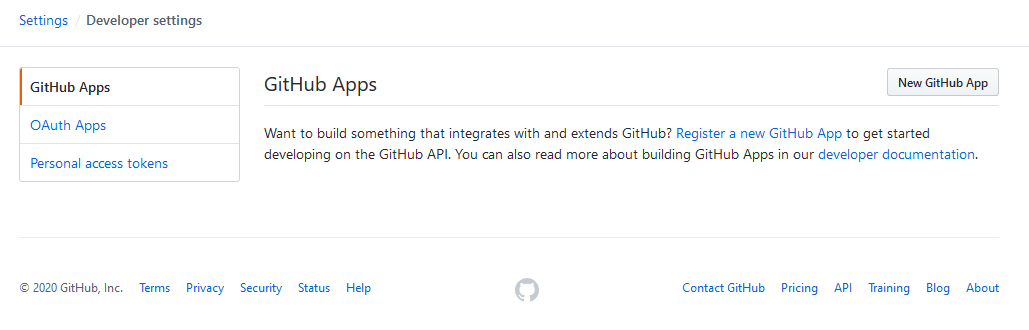
- 오른쪽 위의 ‘Generate new token’ 버튼을 선택합니다.
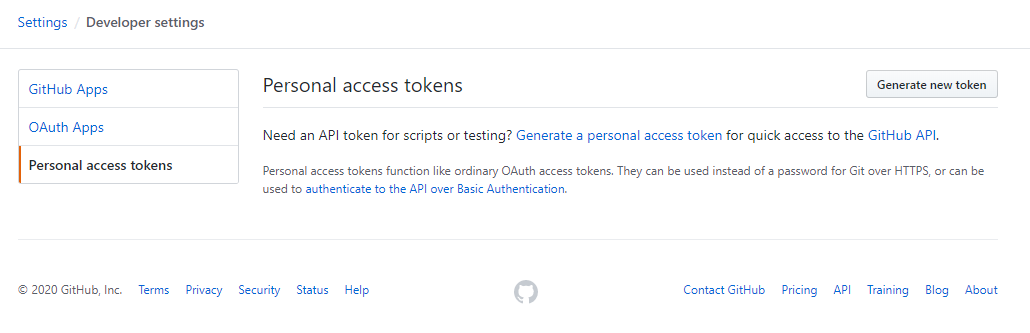
- github 계정의 비밀번호를 입력합니다.
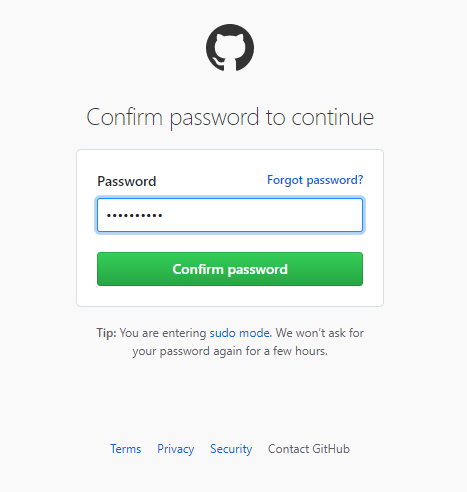
- ‘New personal access token’ 페이지에서 아래와 같이 설정합니다.
- Note :: lindarex-github-access-token
- repo :: 체크
- admin:repo_hook :: 체크
Note는 임의로 입력합니다.
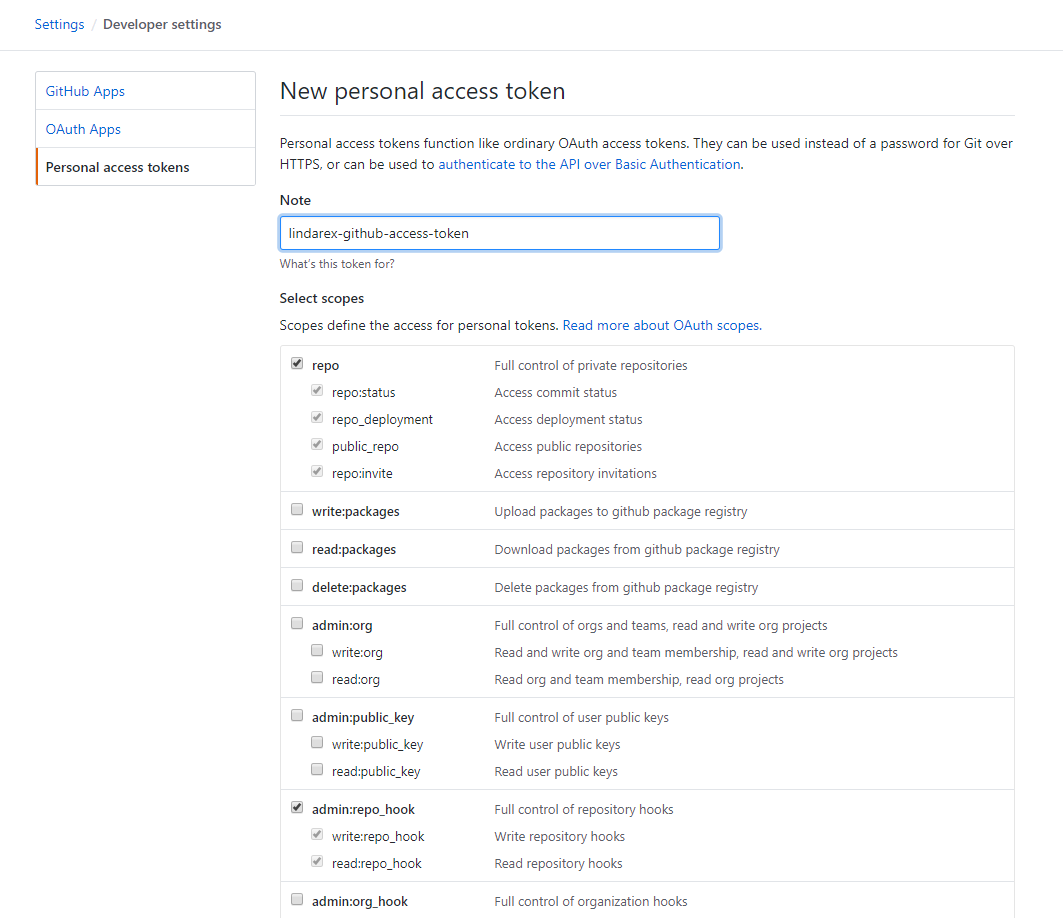
- 아래의 ‘Generate token’ 버튼을 선택하여 github personal access token을 생성합니다.
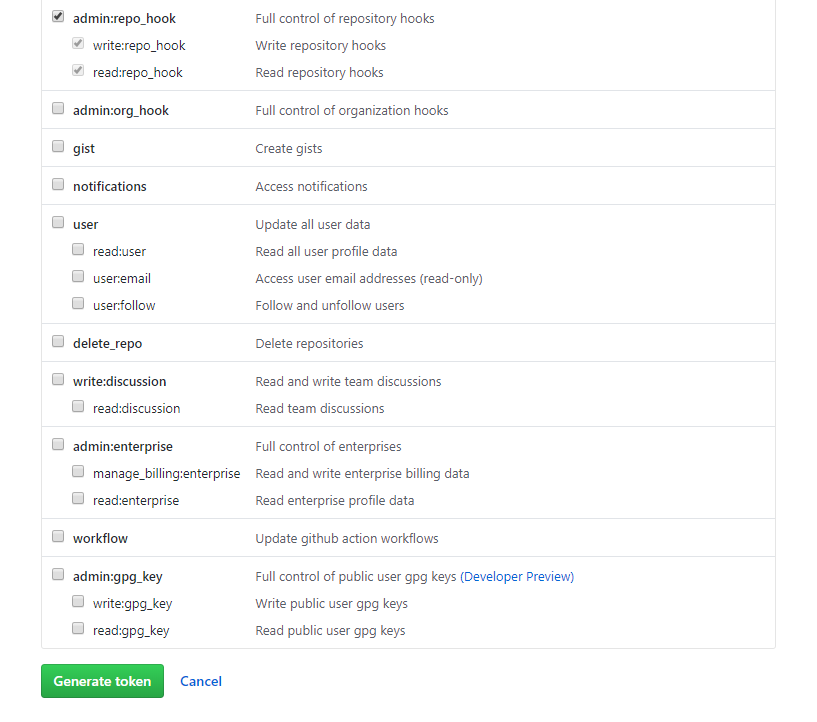
- 생성한 github personal access token을 확인하고, token 값을 보관합니다.
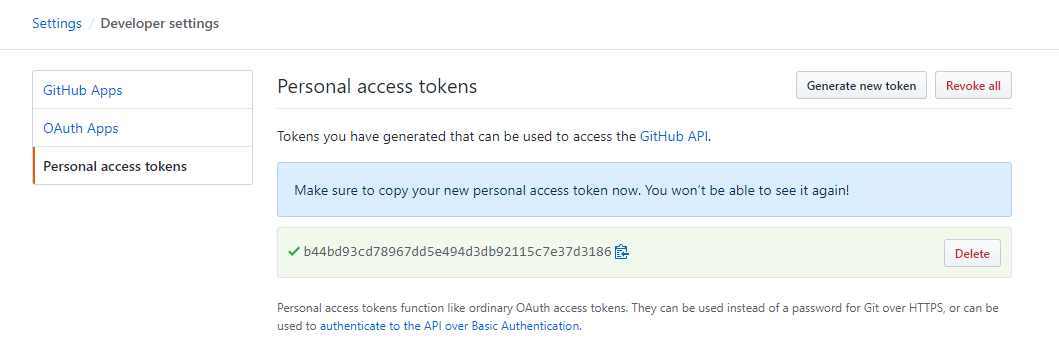
2. (선택사항) github repository 생성
- ‘Repositories’ 페이지로 이동하여 오른쪽 위의 ‘New’ 버튼을 선택합니다.
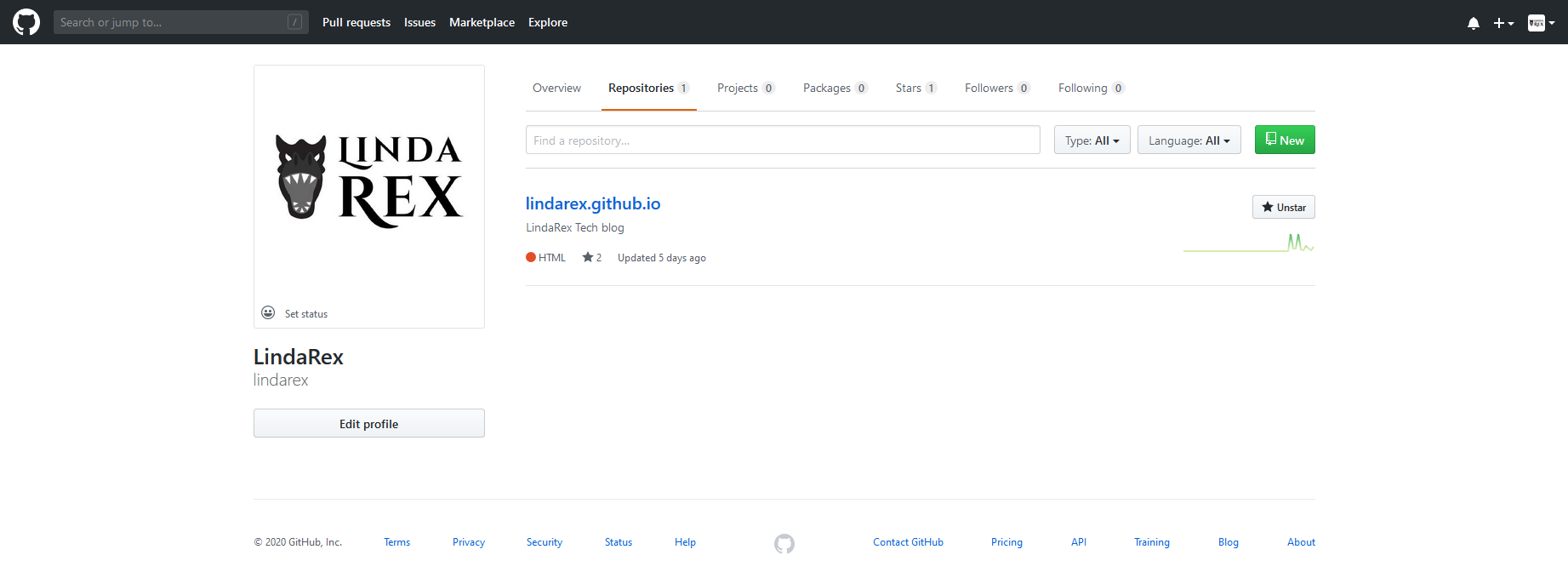
- repository 생성 페이지에서 아래와 같이 설정하고, 아래의 ‘Create repository’ 버튼을 선택하여 repository를 생성합니다.
- Repository name :: lindarex-jenkins-webhook-test
- Initialize this repository with a README :: 체크
Repository name은 임의로 입력합니다.
README 생성 설정은 테스트의 편의를 위함이니 체크하지 않아도 무관합니다.
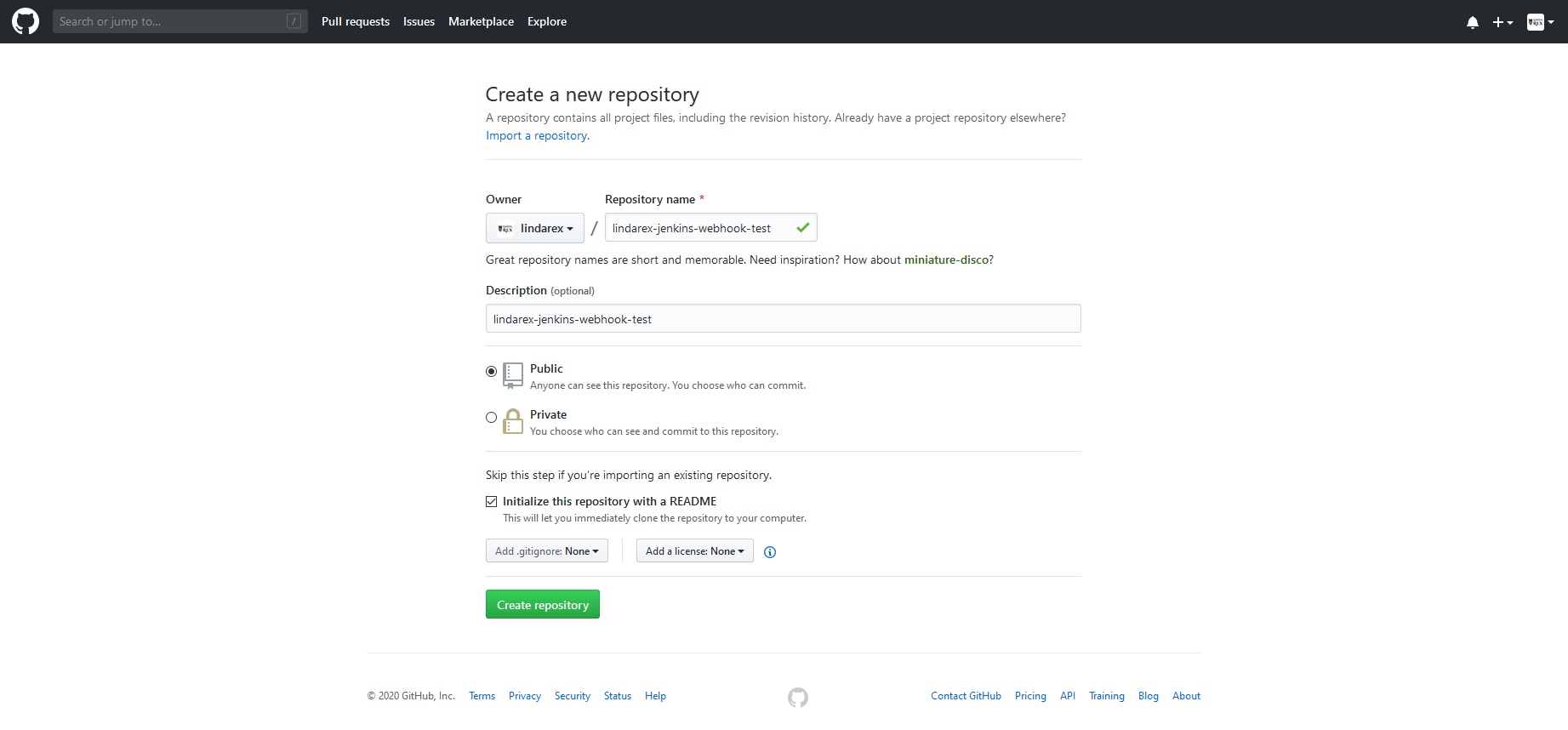
- 생성한 repository를 확인합니다.
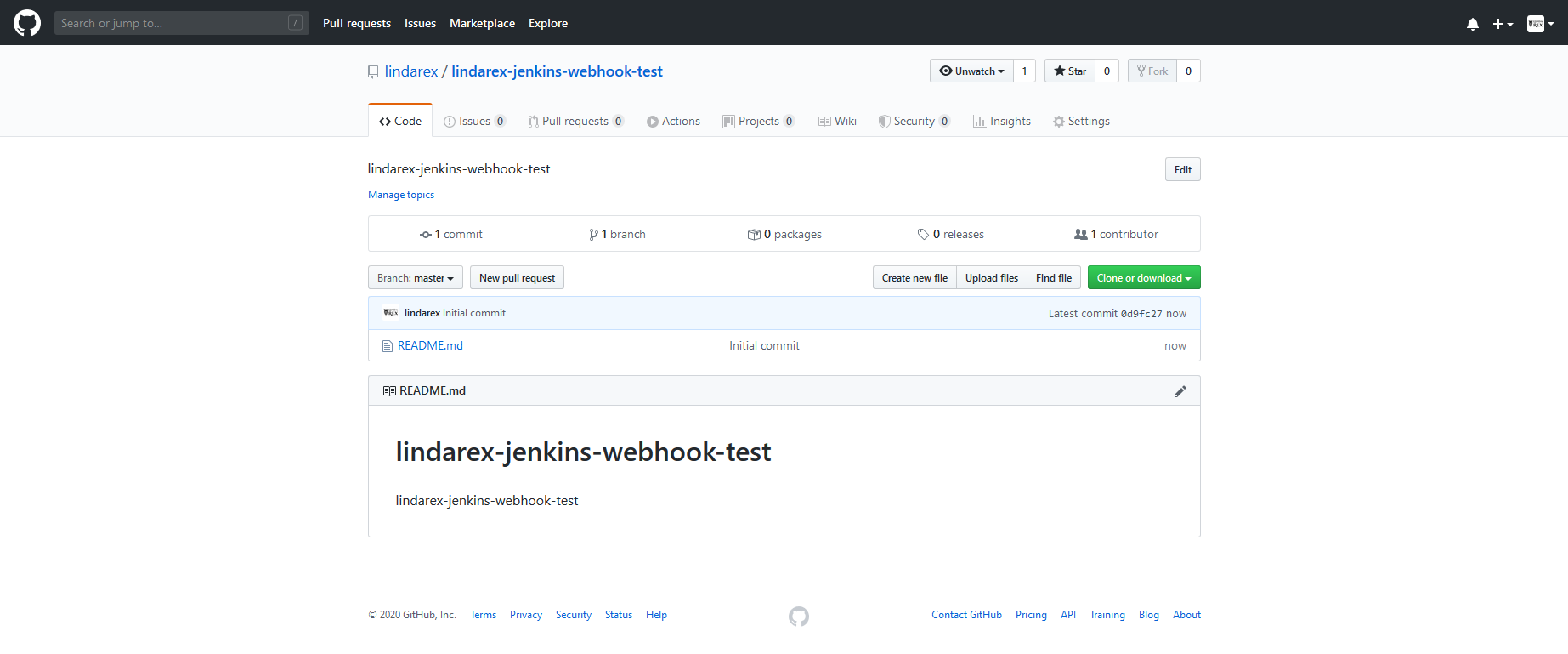
3. jenkins 설정
3.1. (선택사항) jenkins 플러그인 설치
github webhook 연동을 위해 ‘Github Integeration Plugin’이 필요합니다.
- jenkins에 로그인하여 왼쪽의 ‘Jenkins 관리’ 메뉴를 선택합니다.
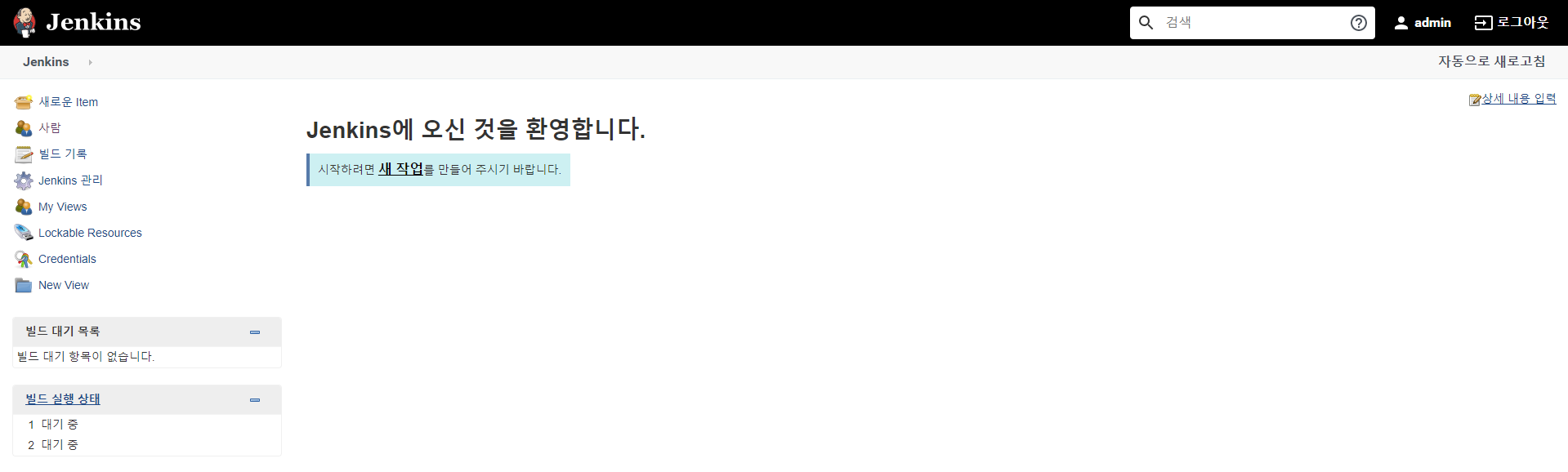
- ‘플러그인 관리’ 메뉴를 선택합니다.
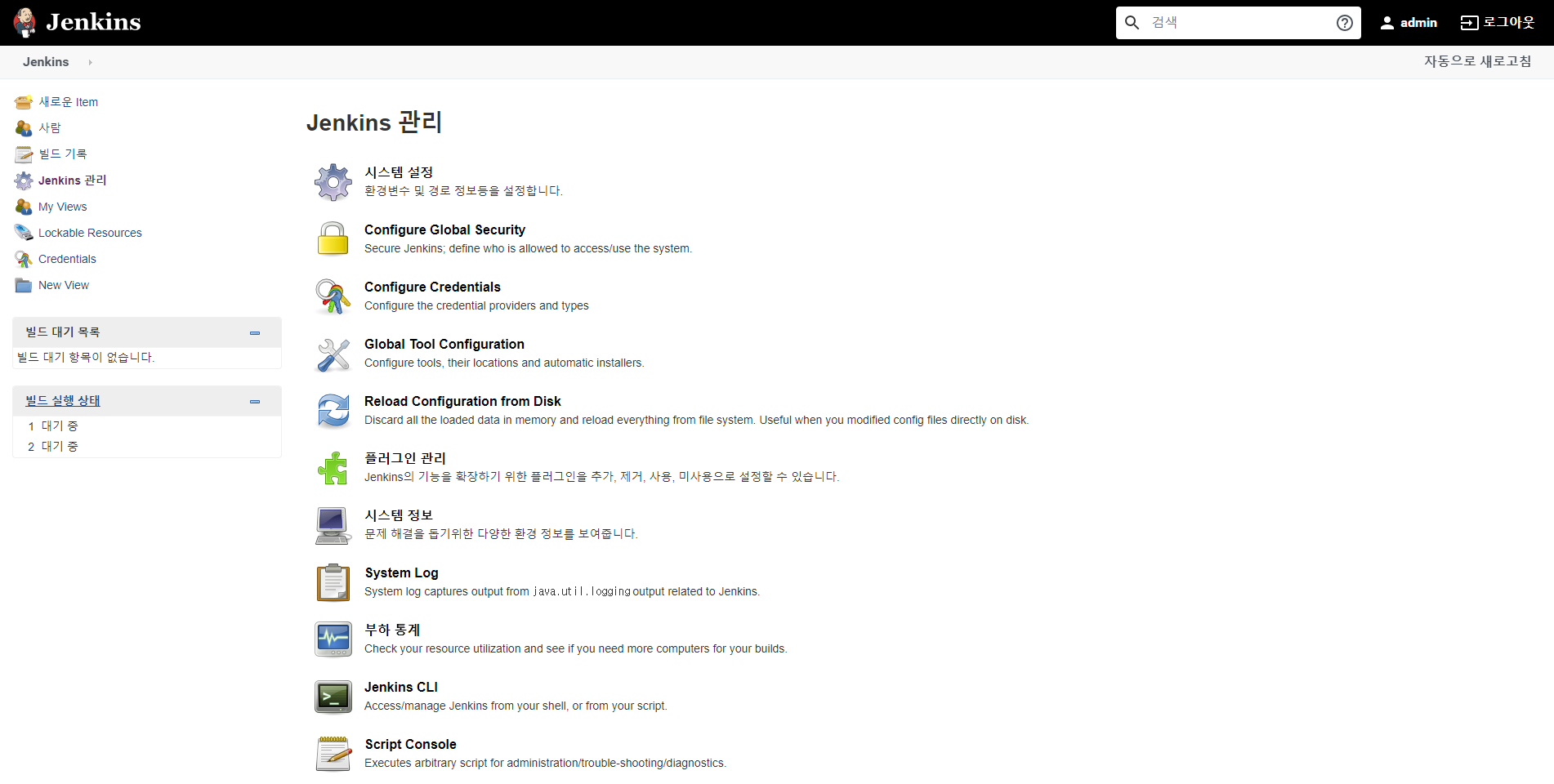
- ‘설치 가능’ 탭을 선택합니다.
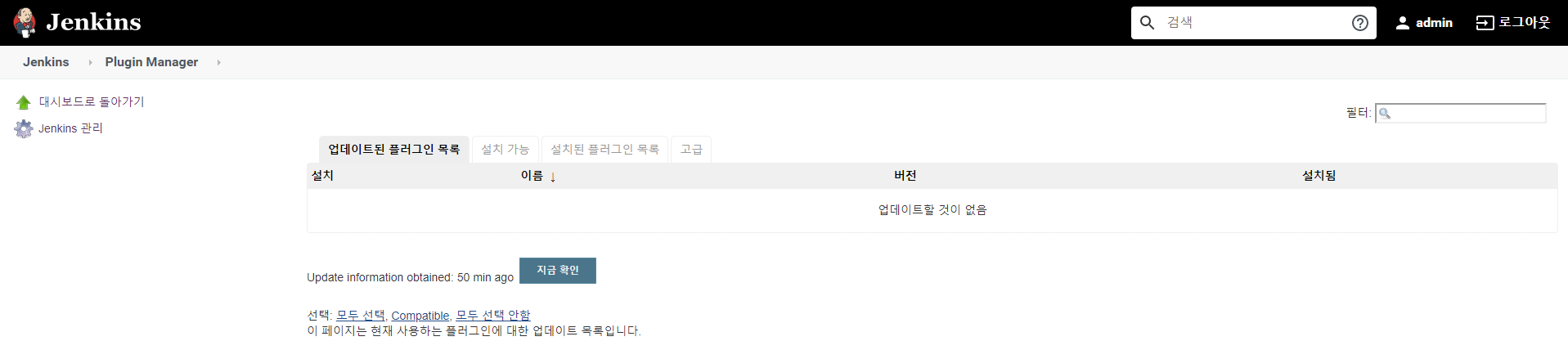
- ‘Github Integeration Plugin’을 체크하고, 아래의 ‘지금 다운로드하고 재시작 후 설치하기’를 선택합니다.
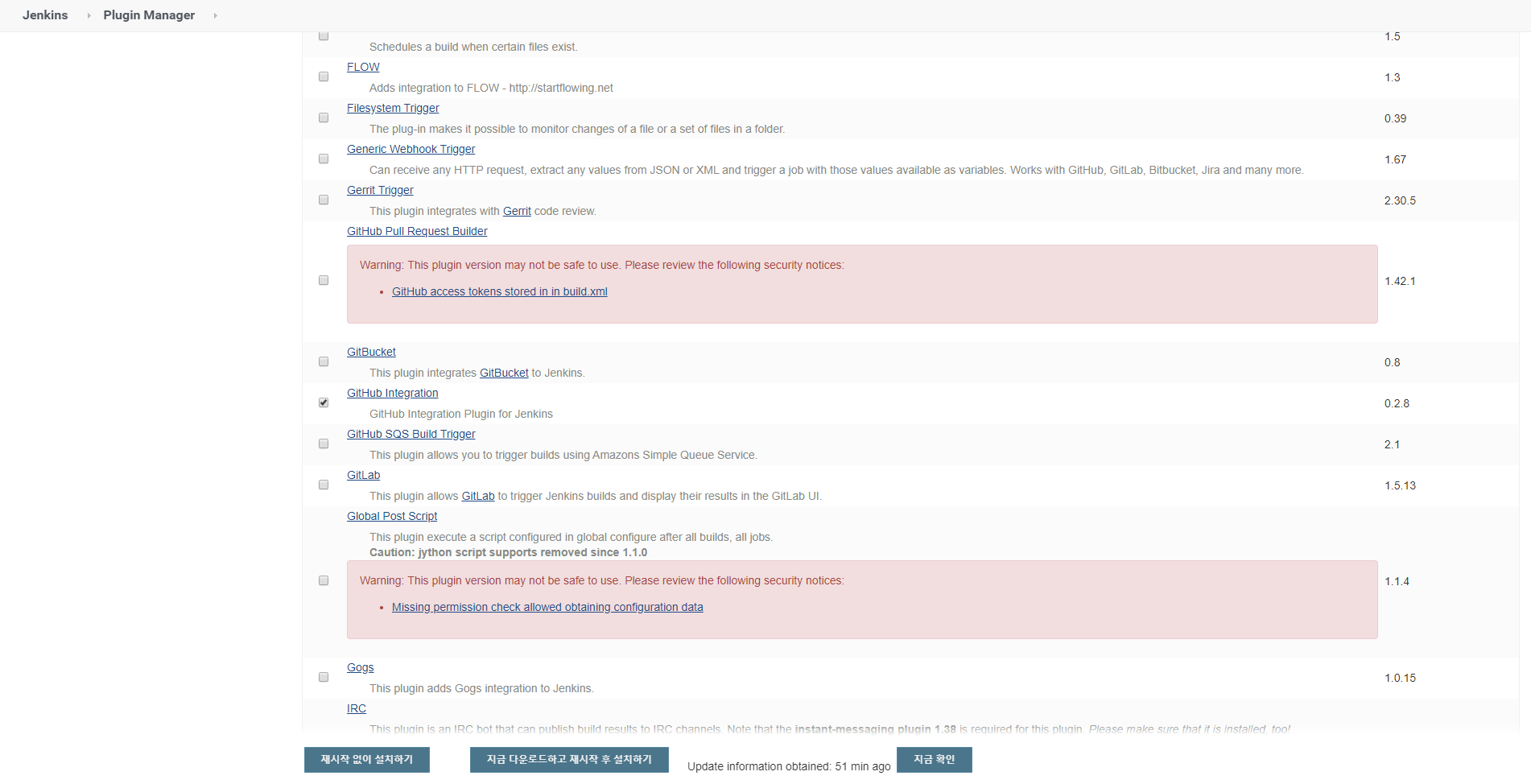
- ‘플러그인 설치/업그레이드 중’ 페이지로 이동된 후, 설치 진행을 확인합니다.
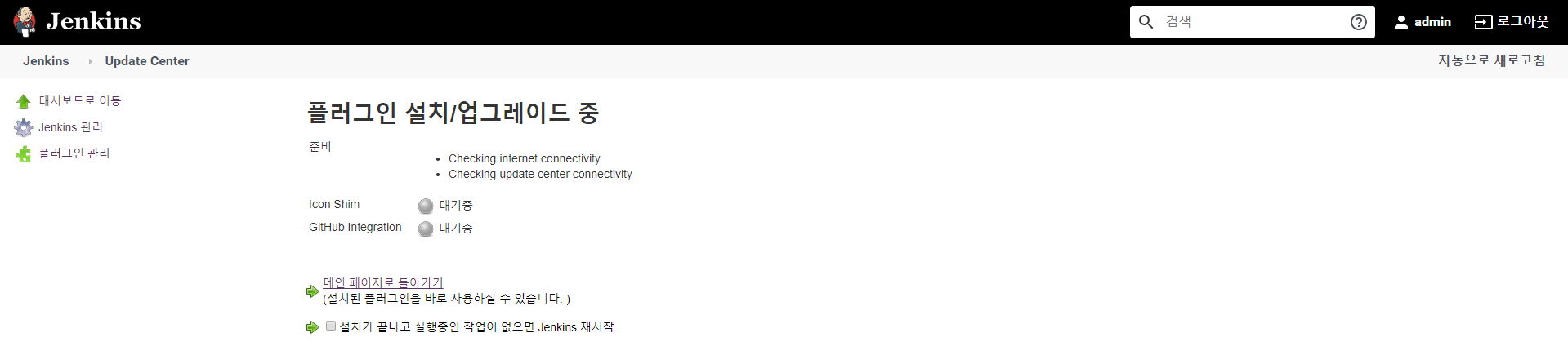
- 아래와 같이 내려받기를 완료하면, 아래의 ‘설치가 끝나고 실행중인 작업이 없으면 Jenkins 재시작’을 체크합니다.
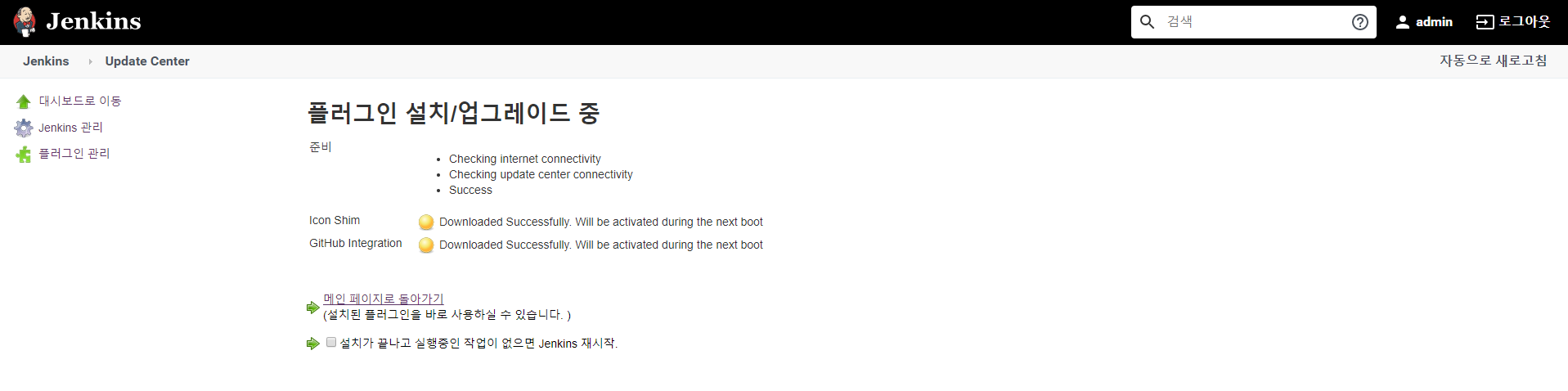
- jenkins가 재시작됩니다.
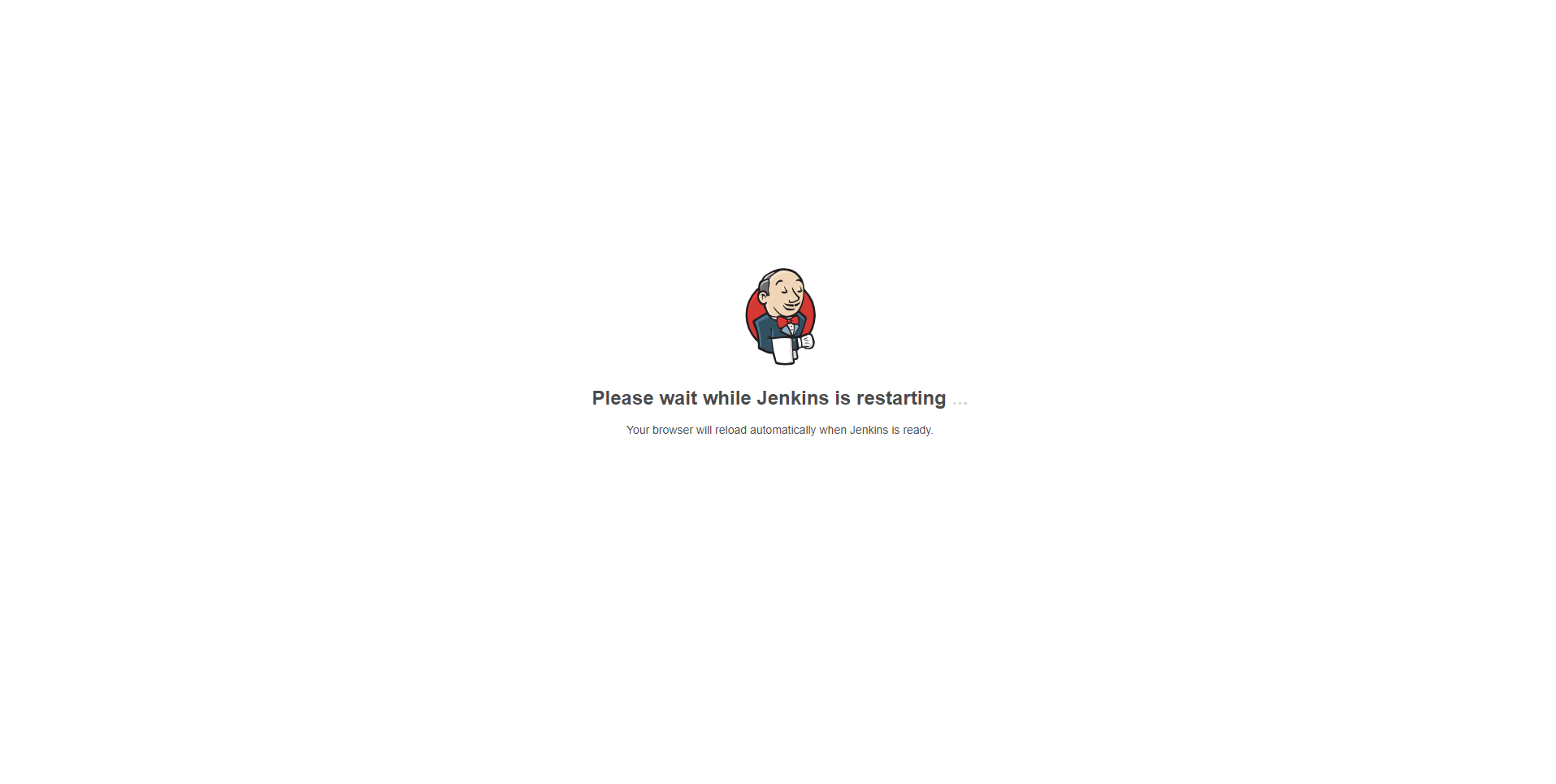
3.2. jenkins credential 설정
3.2.1. github personal access token을 위한 jenkins credential 생성
- jenkins에 로그인하여 왼쪽의 ‘Credentials’ 메뉴를 선택합니다.
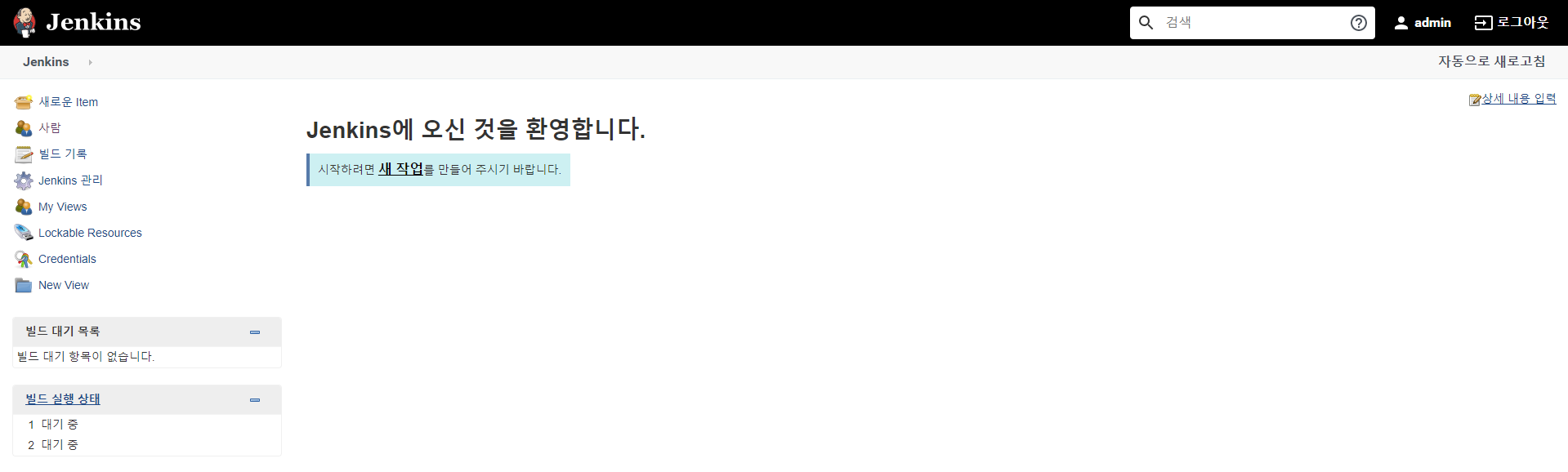
- 왼쪽의 ‘System’ 메뉴를 선택합니다.
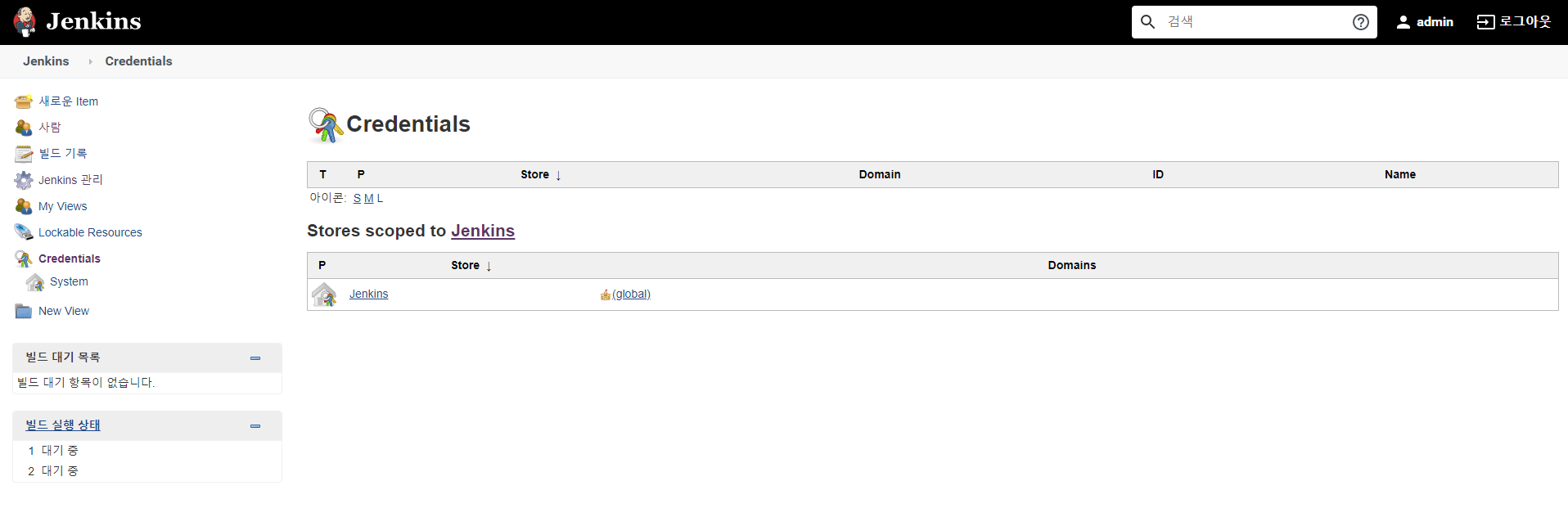
- ‘Global credentials (unrestricted)’를 선택하여 ‘Add Credentials’ 버튼을 선택합니다.
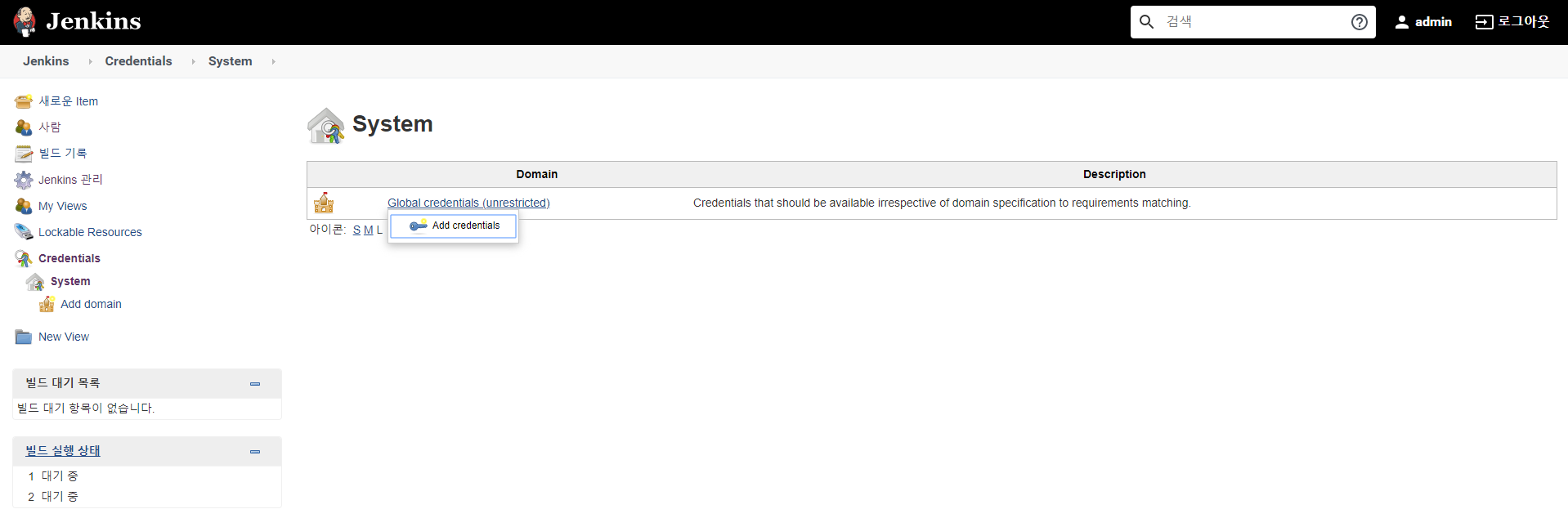
- credential 생성 페이지로 이동합니다.
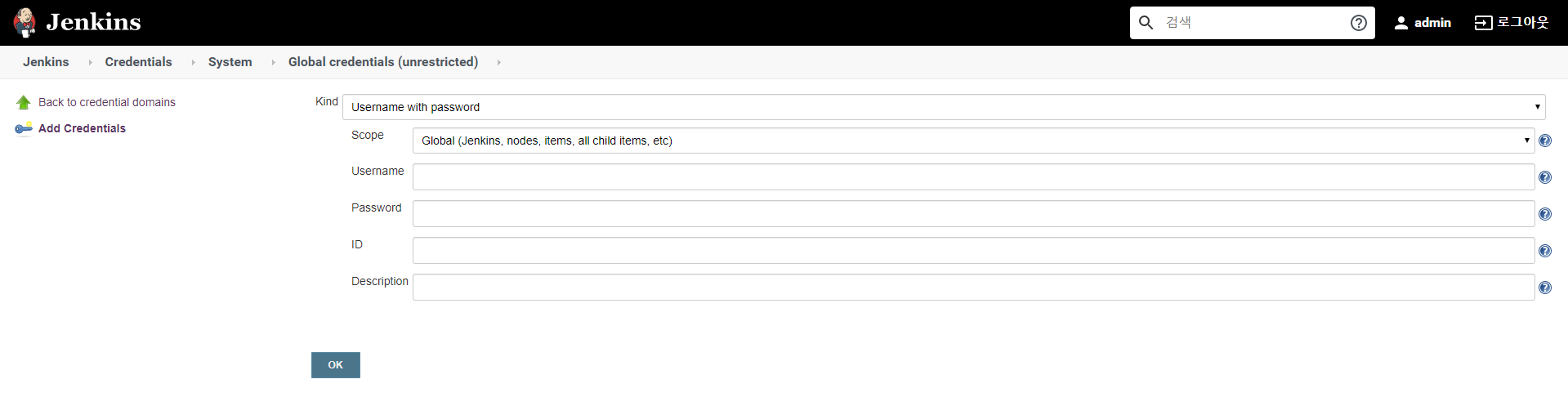
- 아래와 같이 설정하고, 아래의 ‘OK’ 버튼을 선택하여 저장합니다.
- Kind :: Secret text
- Scope :: Global (Jenkins, nodes, items, all child items, etc)
- Secret :: {GITHUB PERSONAL ACCESS TOKEN}
- ID :: lindarex-github-access-token
- Description :: lindarex github access token
{GITHUB PERSONAL ACCESS TOKEN} 값은 위에서 생성한 후 복사한 lindarex-github-access-token 값입니다.
ID와 Description은 임의로 입력합니다.
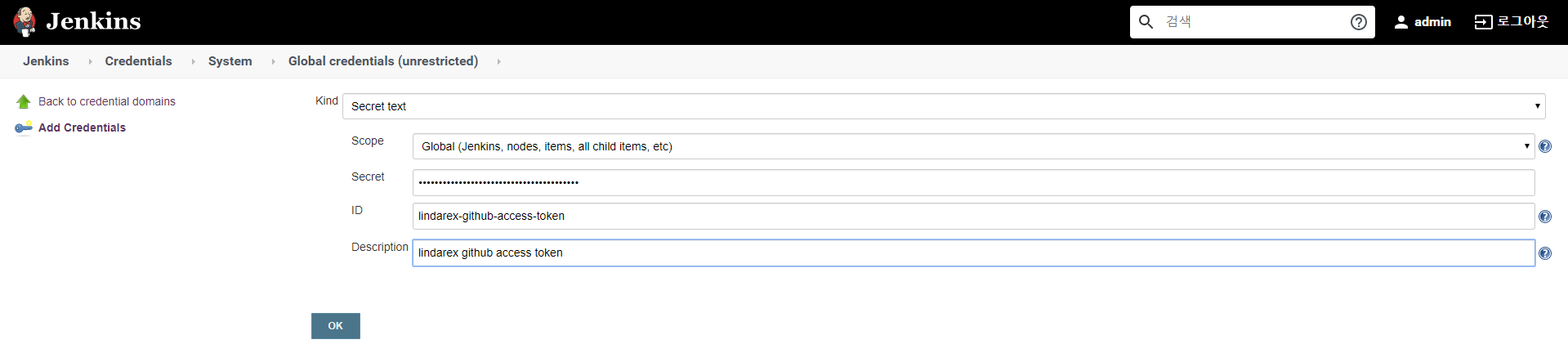
- 생성한 jenkins credential을 확인합니다.

3.2.2. github account를 위한 jenkins credential 생성
- ‘3.2.1.’을 참고하여 Jenkins > Credentials > System > Global credentials (unrestricted) > Add Credentials 순서로 jenkins credential을 추가 생성합니다.
- 아래와 같이 설정하고, 아래의 ‘OK’ 버튼을 선택하여 저장합니다.
- Kind :: Username with password
- Scope :: Global (Jenkins, nodes, items, all child items, etc)
- Username :: {GITHUB ACCOUNT NAME}
- Password :: {GITHUB ACCOUNT PASSWORD}
- ID :: lindarex-github-account
- Description :: lindarex github account
Username과 Password는 github 계정 정보입니다.
Username은 github 로그인 시 입력하는 이메일 주소가 아닌, github profile의 ‘Name’ 값입니다.
ID와 Description은 임의로 입력합니다.
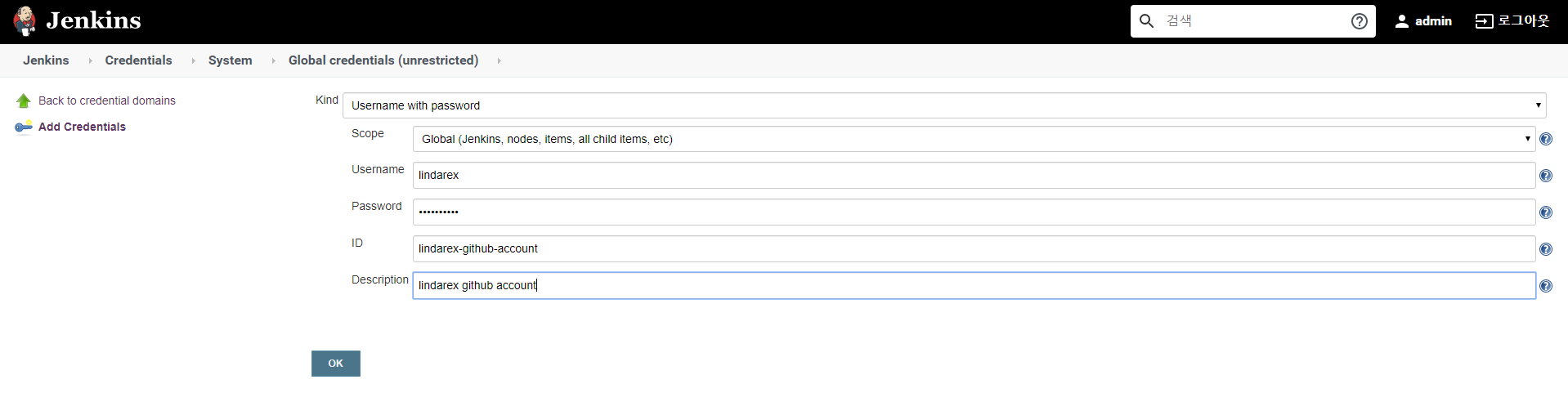
- 생성한 jenkins credential을 확인합니다.

3.3. github server 설정
- jenkins 첫 페이지에서 왼쪽의 ‘Jenkins 관리’ 메뉴를 선택합니다.
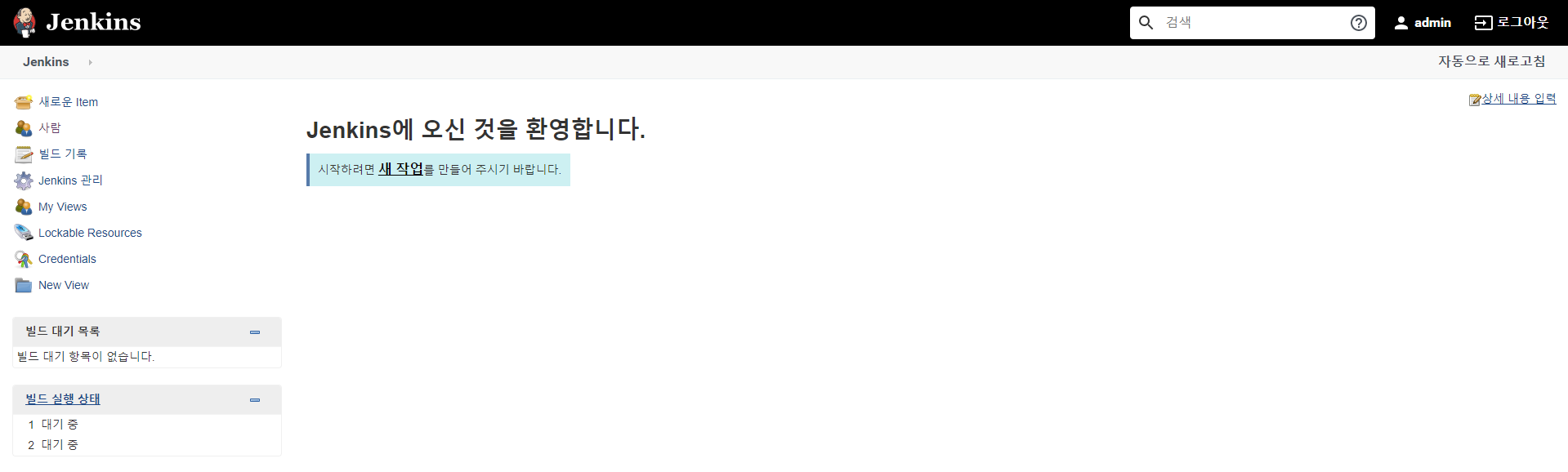
- ‘시스템 설정’ 메뉴를 선택합니다.
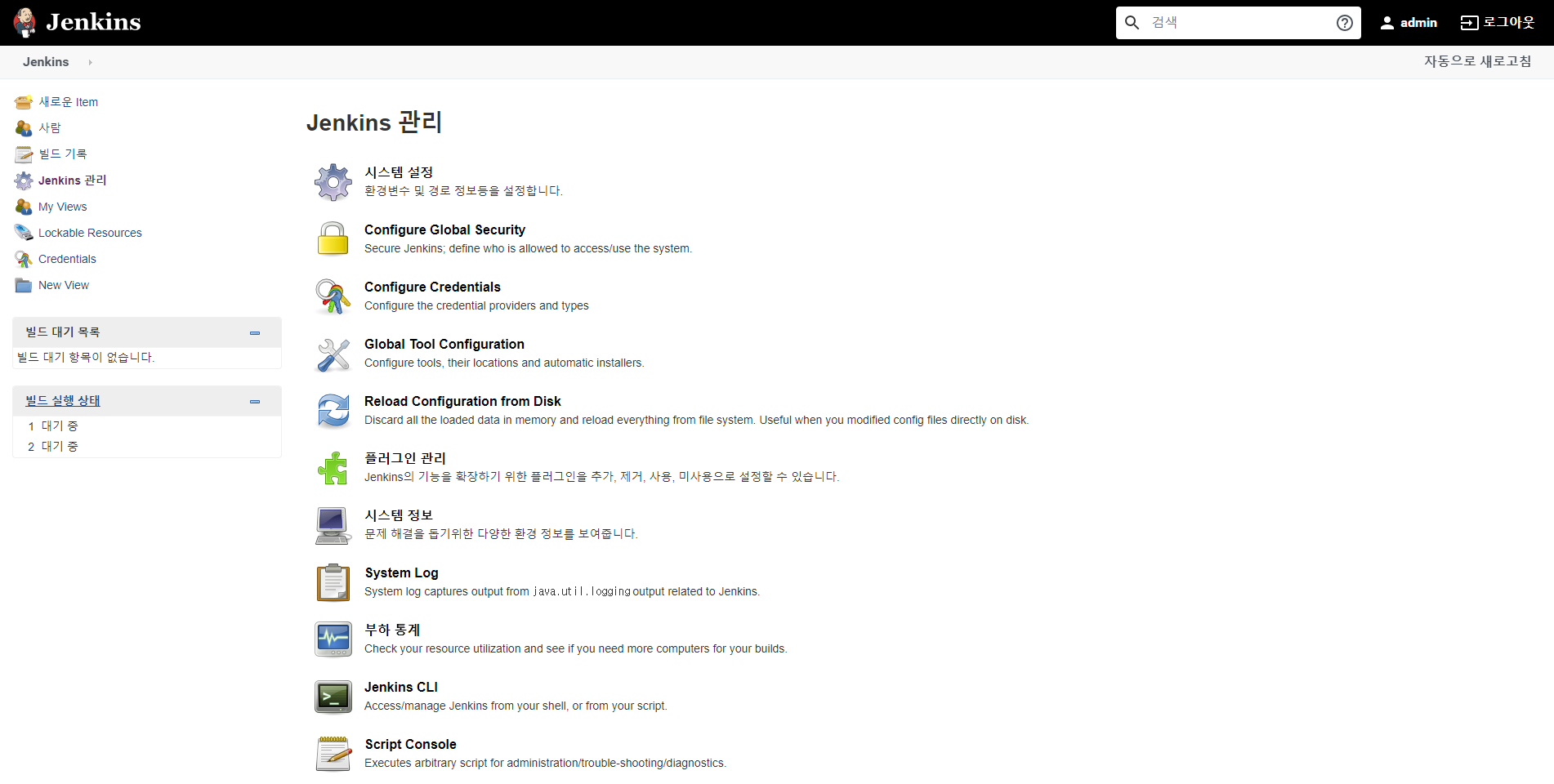
- GitHub 설정 영역의 ‘Add GitHub Server’를 선택합니다.
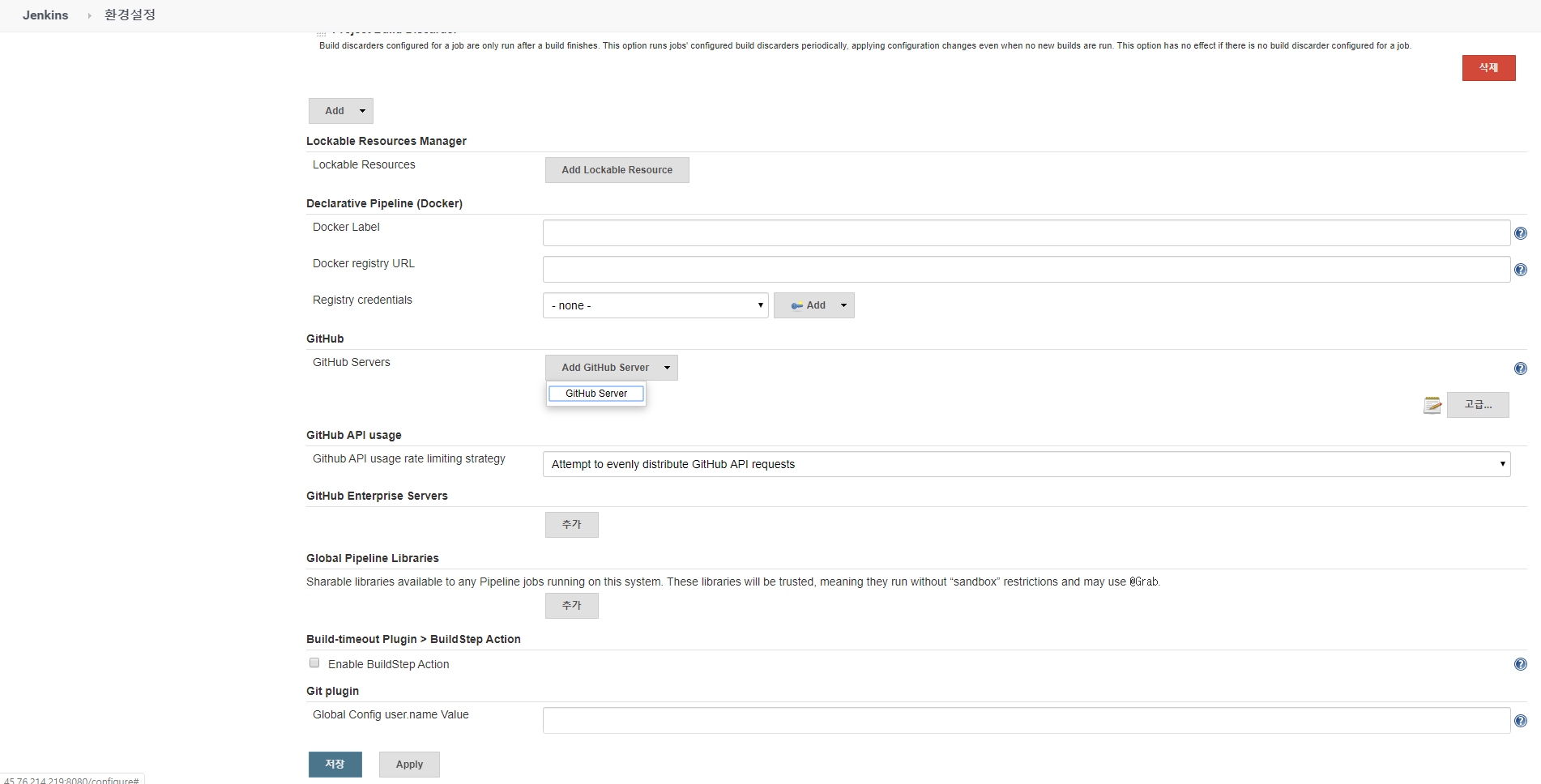
- 아래와 같이 설정하고, 아래의 ‘저장’ 버튼을 선택하여 저장합니다.
- Name :: lindarex-github-server
- API URL :: https://api.github.com
- Credentials :: lindarex-github-access-token
- Manage hooks :: 체크
Name은 임의로 입력합니다.
Credentials는 github personal access token을 위해 생성한 jenkins credential 값입니다.
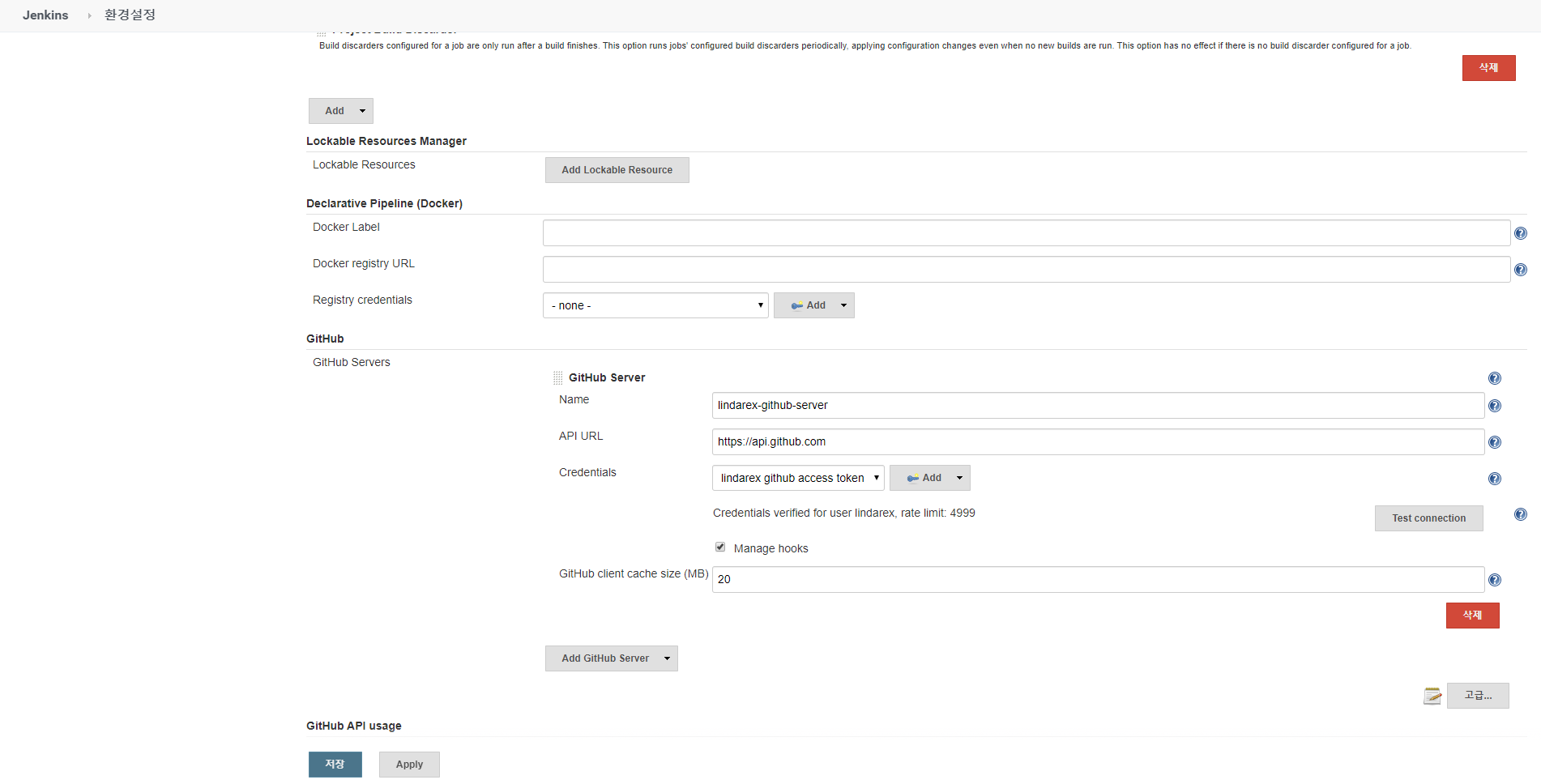
3.4. jenkins job 설정
- jenkins 첫 페이지에서 왼쪽의 ‘새로운 Item’ 메뉴를 선택합니다.
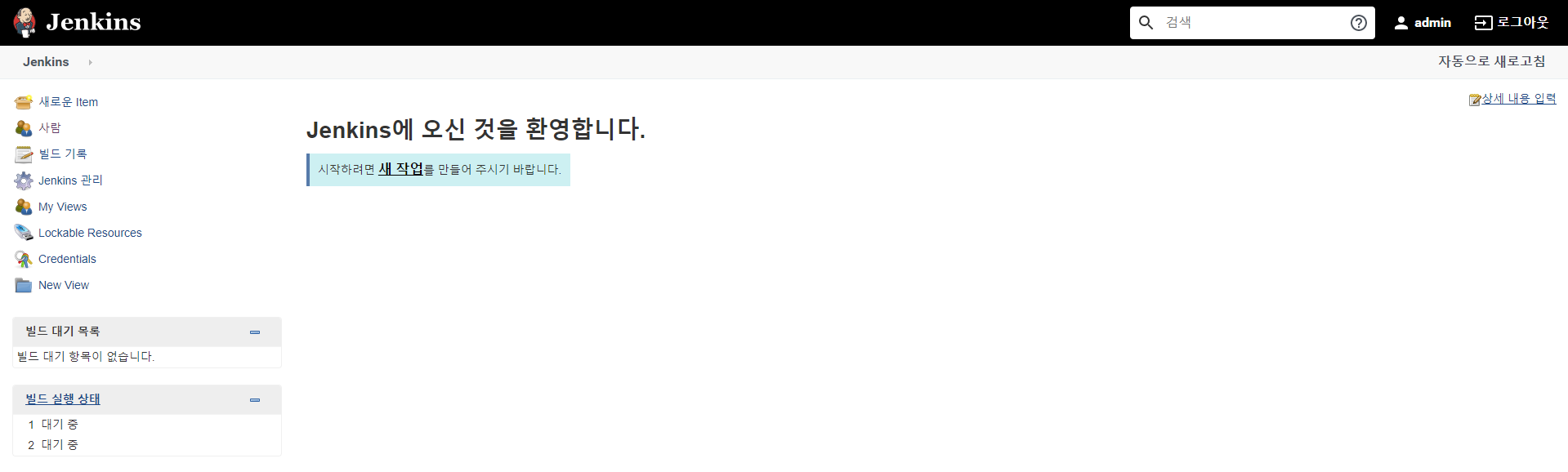
- 아래와 같이 설정하고, 아래의 ‘OK’ 버튼을 선택하여 새로운 item(job)을 생성합니다.
- Item name :: github-webhook
- Freestyle project 선택
Item name은 임의로 입력합니다.
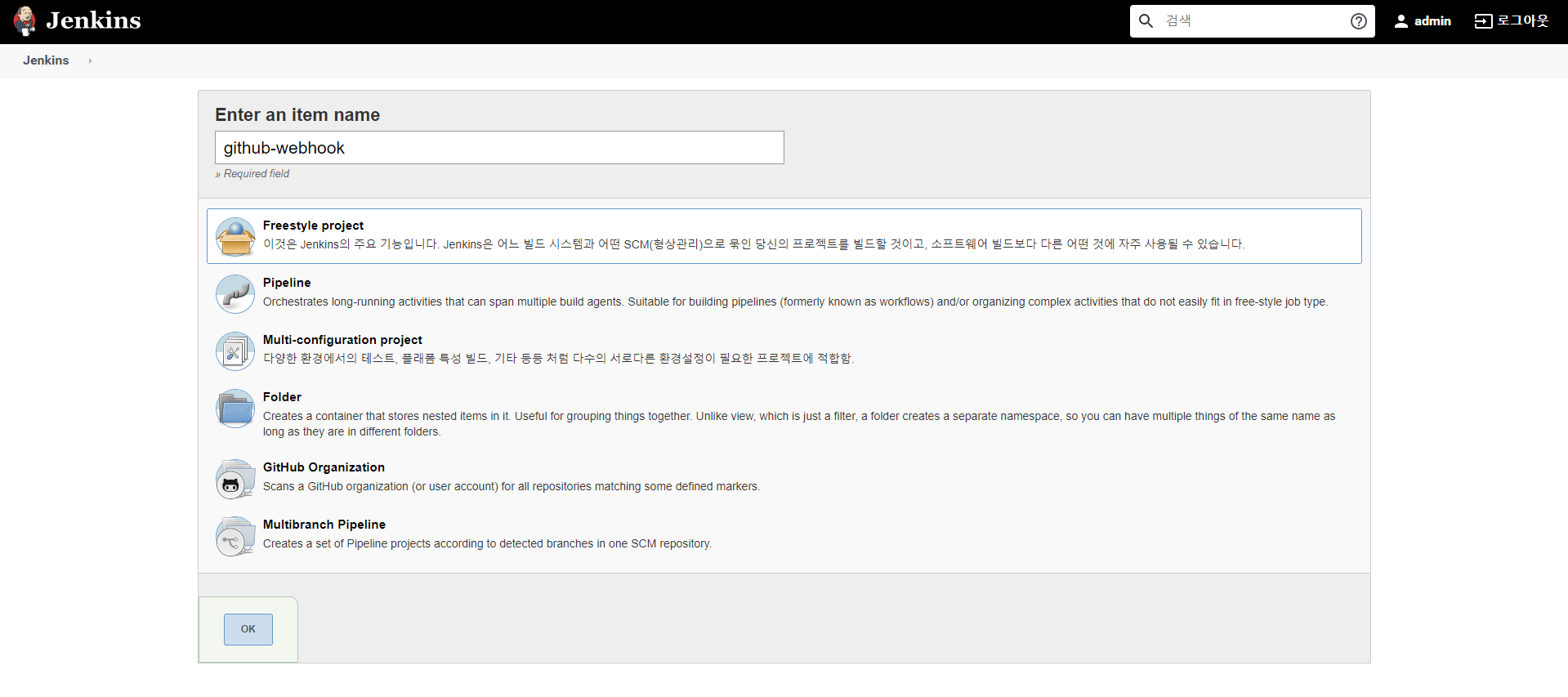
- ‘소스 코드 관리’와 ‘빌드 유발’ 영역을 아래와 같이 설정하고, 아래의 ‘저장’ 버튼을 선택하여 저장합니다.
- ‘소스 코드 관리’ > ‘Git’ :: 체크
- Repositories > Repository URL :: https://github.com/lindarex/lindarex-jenkins-webhook-test
- Repositories > Credentials :: lindarex-github-account
- Branches to build > Branch Specifier (blank for ‘any’) :: ‘*/master’
- Repository browser :: ‘(자동)’
- ‘빌드 유발’ > ‘GitHub hook trigger for GITScm polling’ :: 체크
- ‘소스 코드 관리’ > ‘Git’ :: 체크
Repositories > Repository URL은 위에서 생성한 github repository 주소입니다.
Repositories > Credentials는 github account를 위해 생성한 jenkins credential 값입니다.
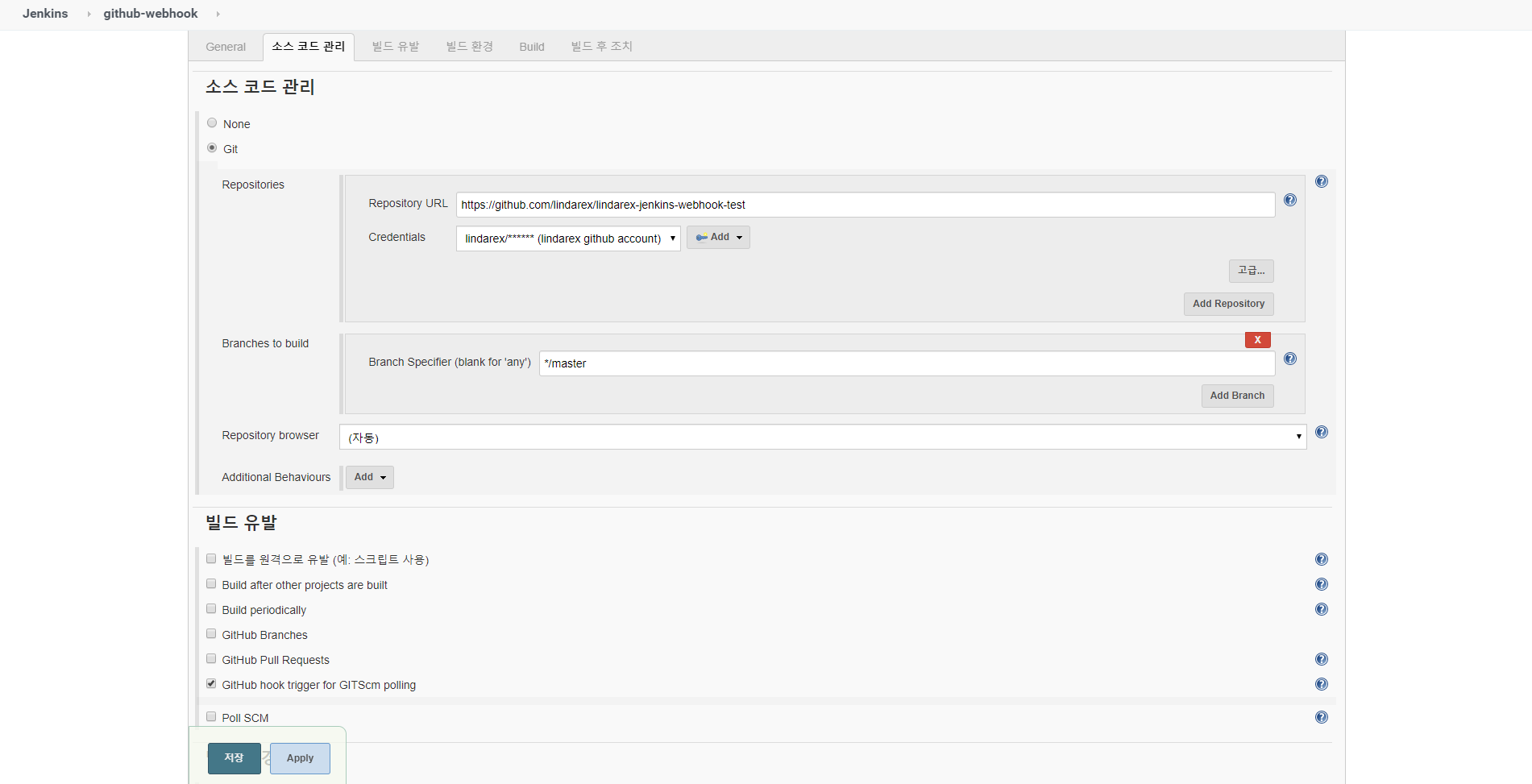
4. github webhook 설정
- 위에서 생성한 github repository로 이동한 후, 오른쪽 위의 ‘Settings’ 메뉴를 선택합니다.
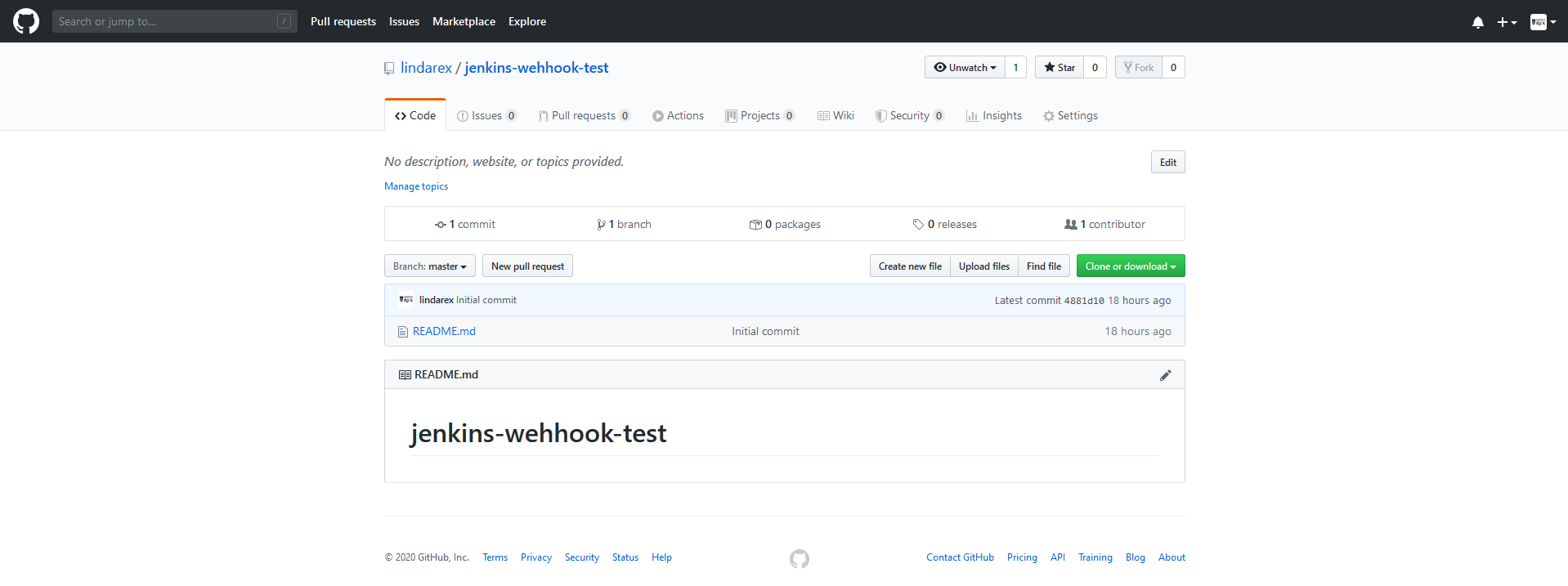
- 왼쪽의 ‘Webhooks’ 메뉴를 선택합니다.
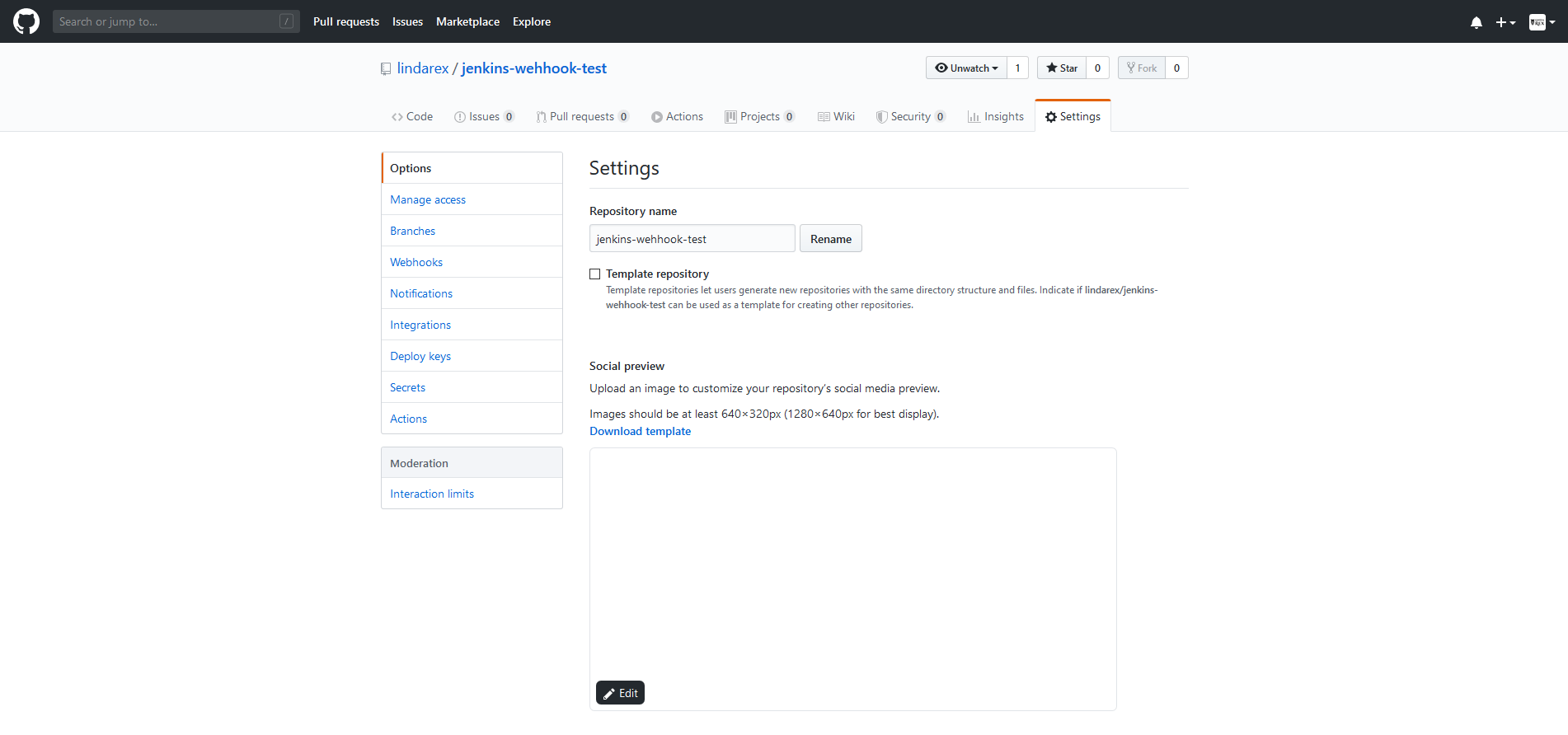
- 오른쪽 위의 ‘Add webhook’ 버튼을 선택합니다.
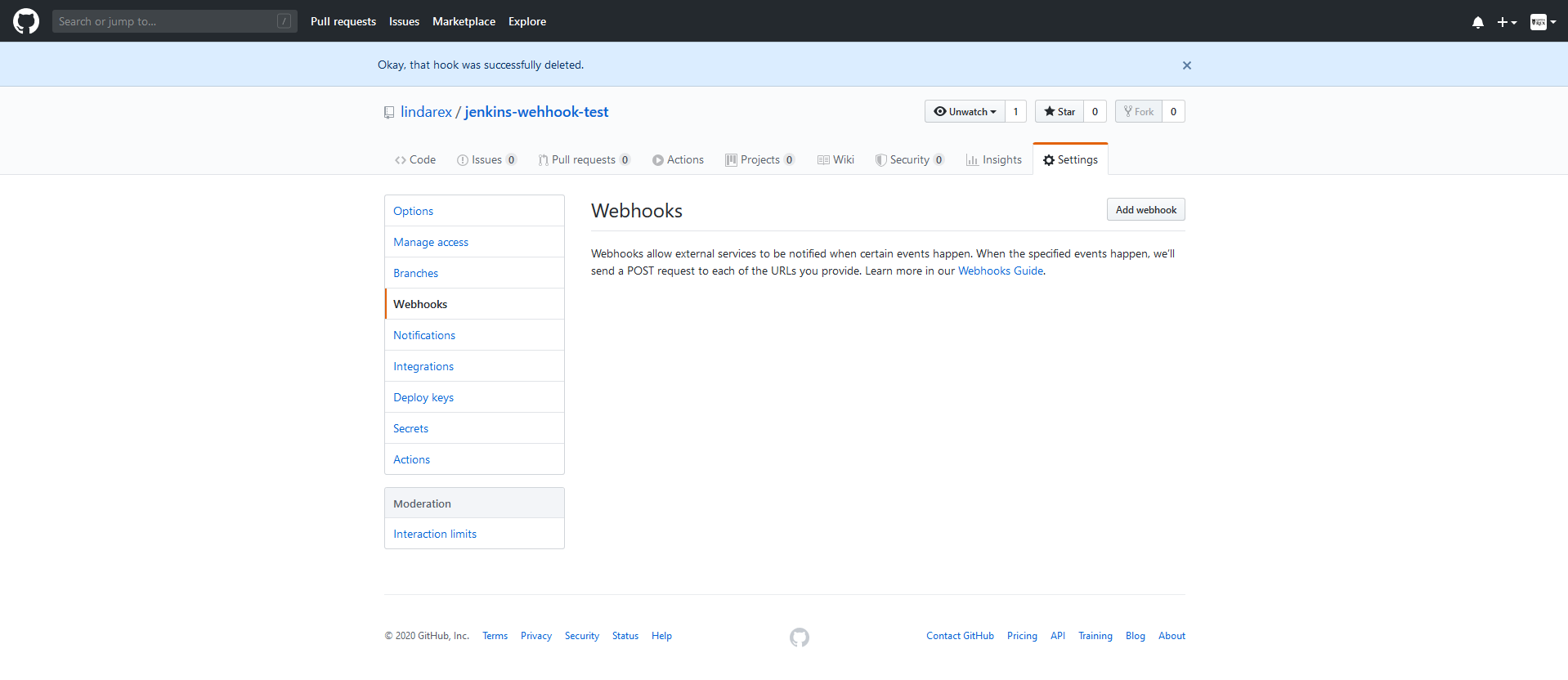
- 아래와 같이 설정하고, 아래의 ‘Add webhook’ 버튼을 선택하여 저장합니다.
- Payload URL :: [JENKINS_URL]/github-webhook/
- Content type :: application/json
Payload URL 입력 시, ‘[JENKINS_URL]/github-webhook/’과 같이 마지막 ‘/’를 꼭 입력하시기 바랍니다.
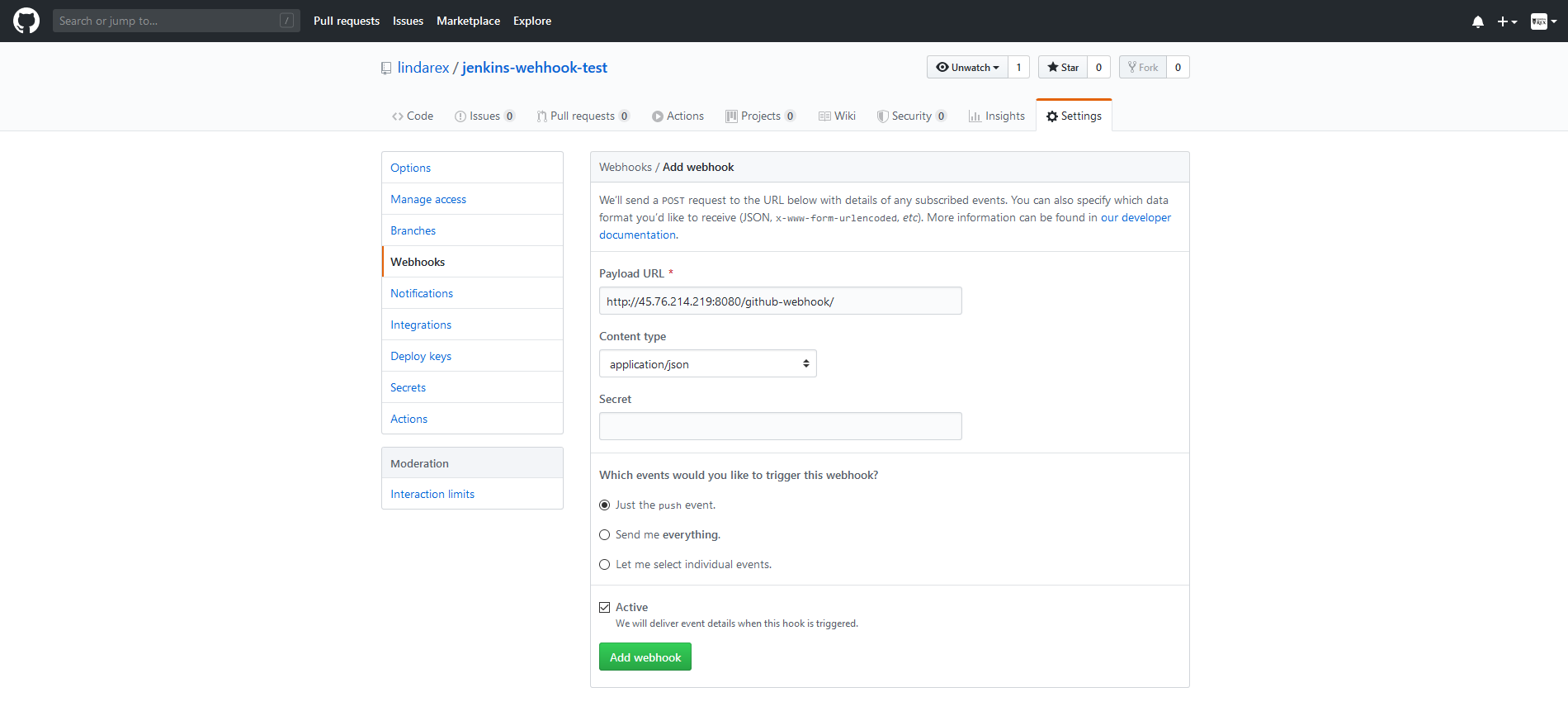
- 저장 후 정상적으로 연동되면, 목록의 Payload URL 앞에 녹색 아이콘이 표시됩니다.
Payload URL 앞에 녹색 아이콘이 아니라면 오류가 발생한 것이며, Payload URL 오타 또는 github과 jenkins 간의 통신 오류가 원인입니다.
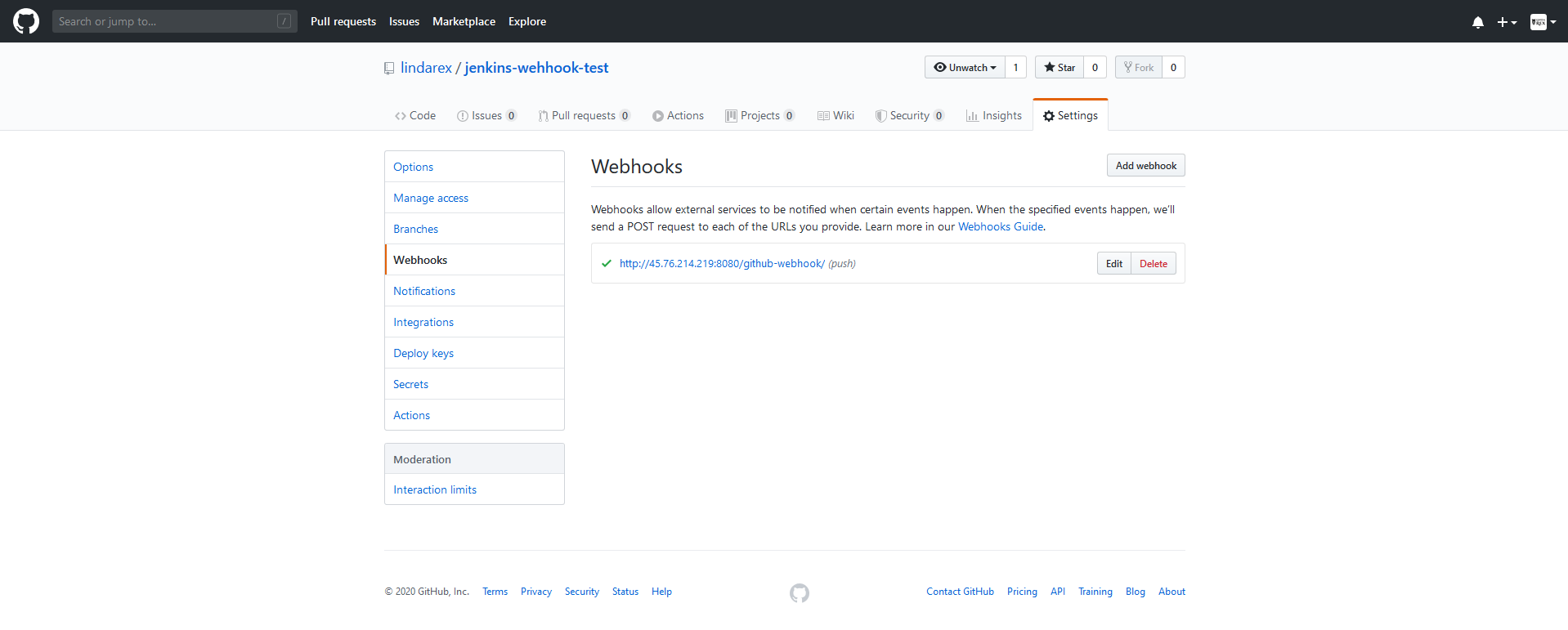
5. 테스트
- 위에서 생성한 github repository로 이동합니다.
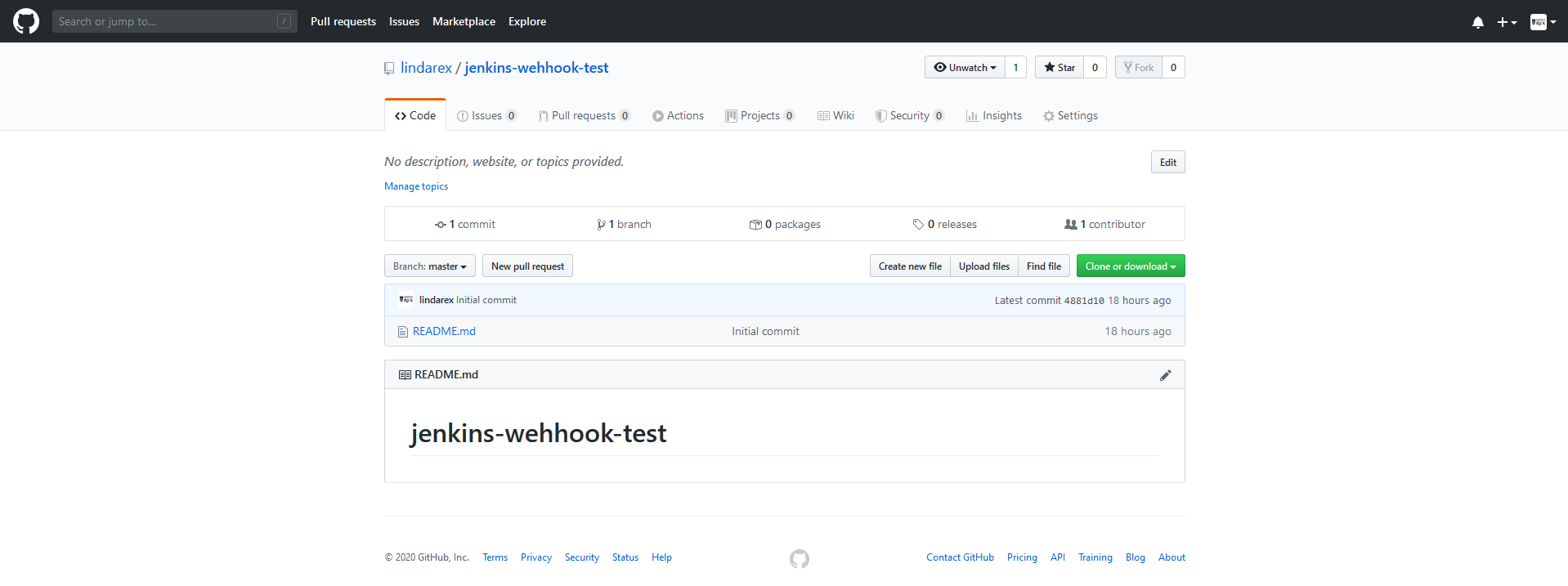
- 테스트를 위해 github repository의 README.md 파일을 수정합니다.
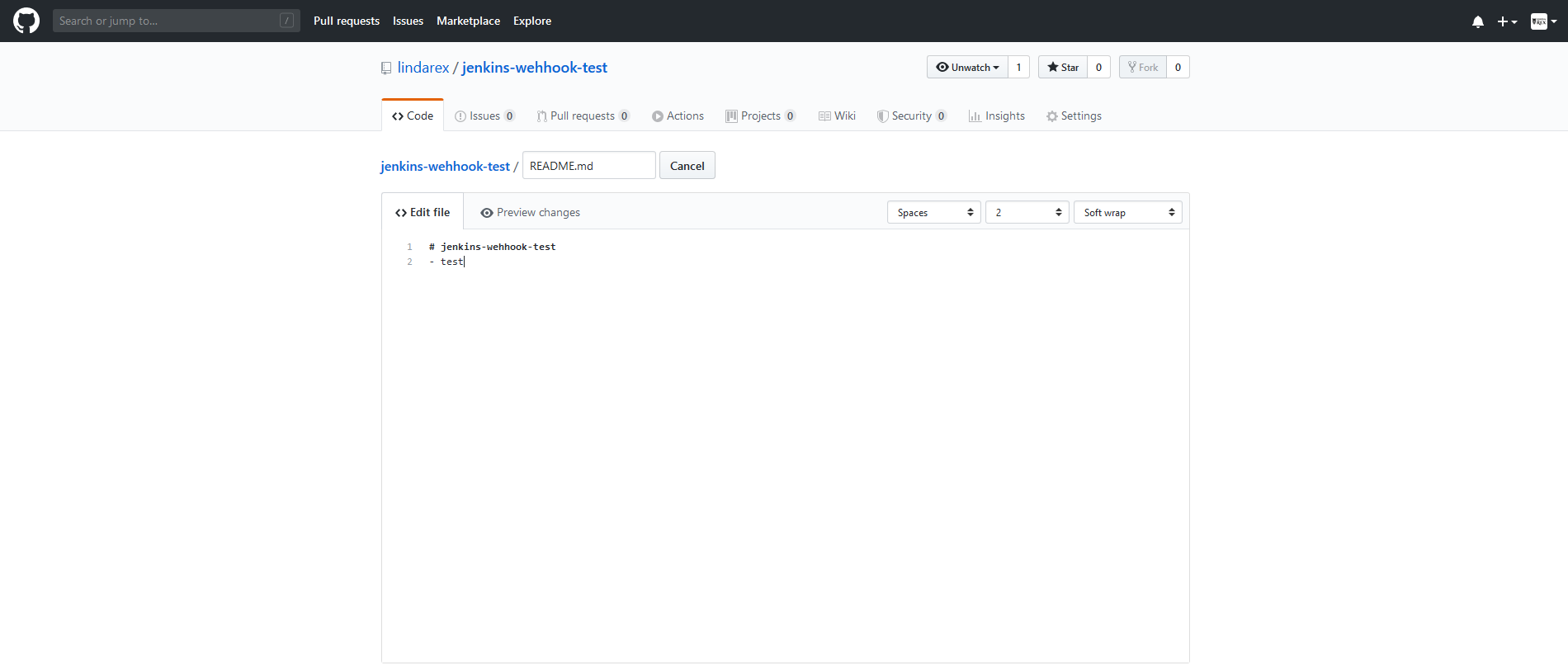
- ‘Commit changes’ 버튼을 선택하여 수정 사항을 적용(PUSH)합니다.
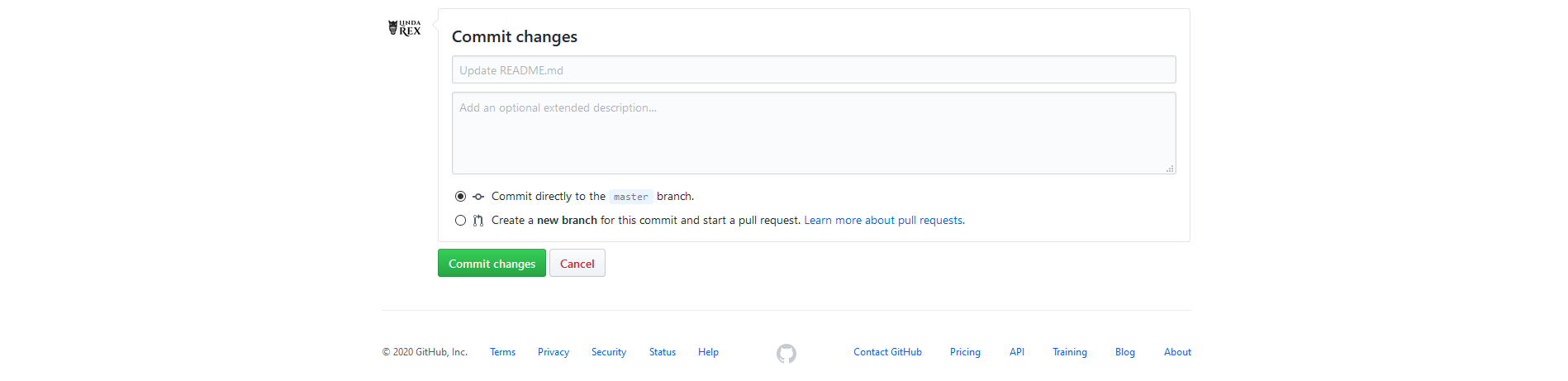
- jenkins에 접속하면, 왼쪽 아래에 ‘빌드 실행 상태’에 github webhook 설정을 한 job이 실행하는 것을 확인할 수 있습니다.
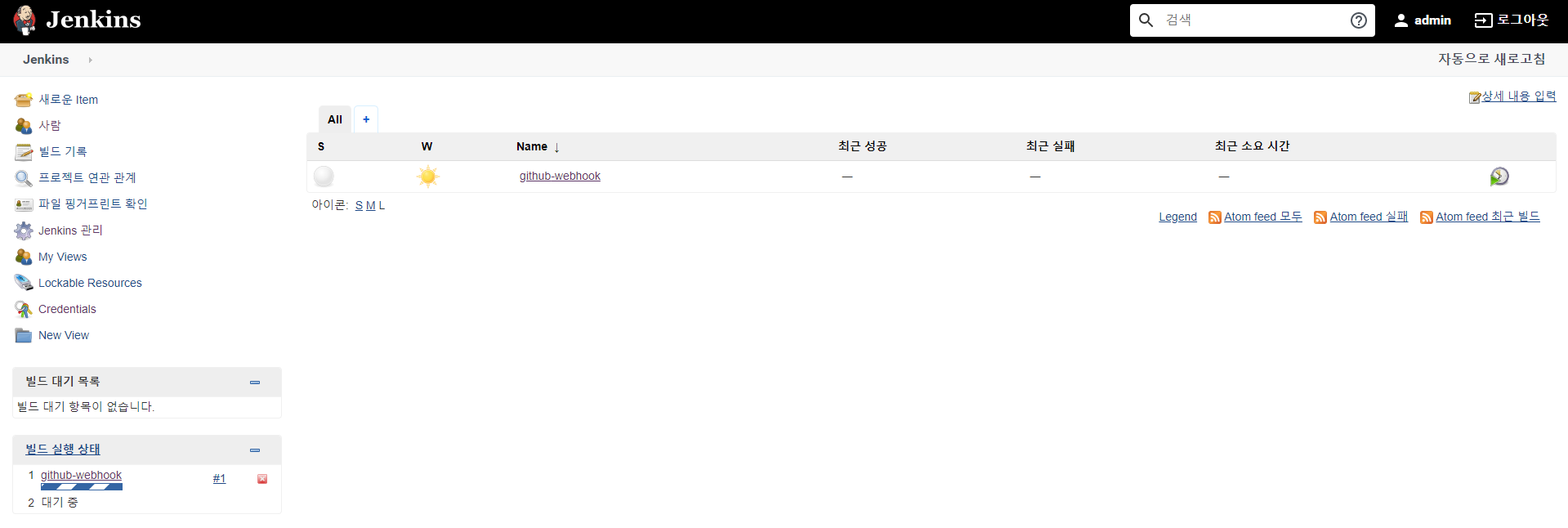
- 빌드가 완료된 후 해당 job을 선택합니다.
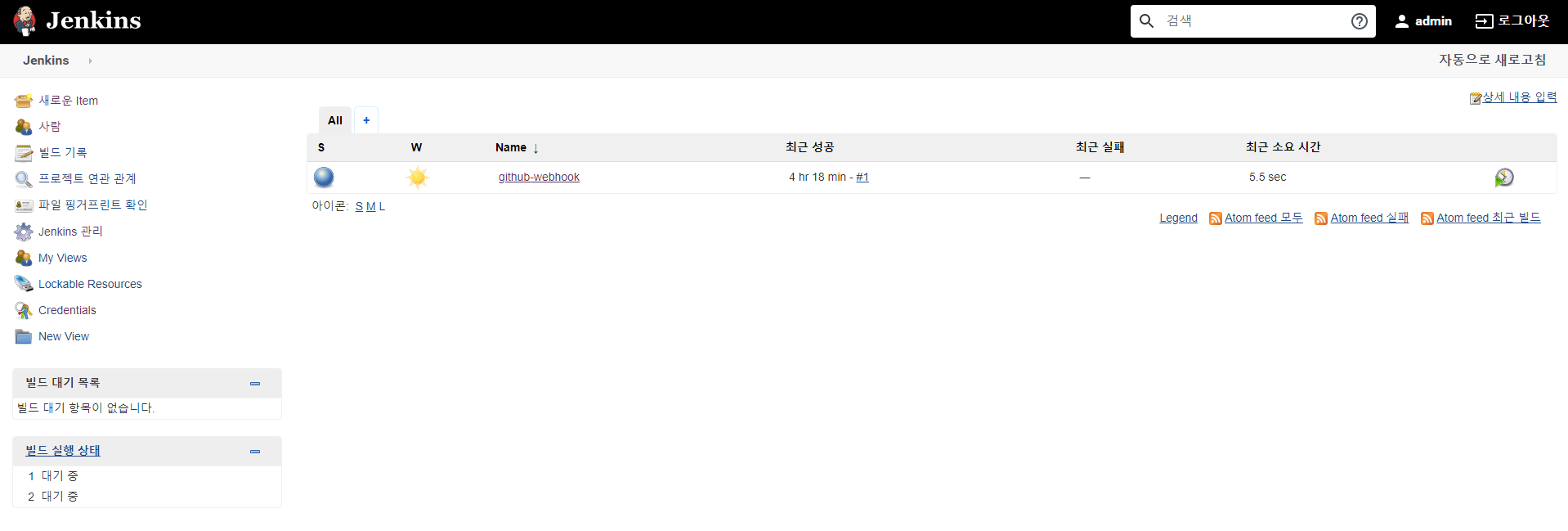
- 왼쪽 아래의 ‘Build History’ 영역에서 완료한 빌드 번호를 선택한 후, ‘Console Output’을 선택합니다.
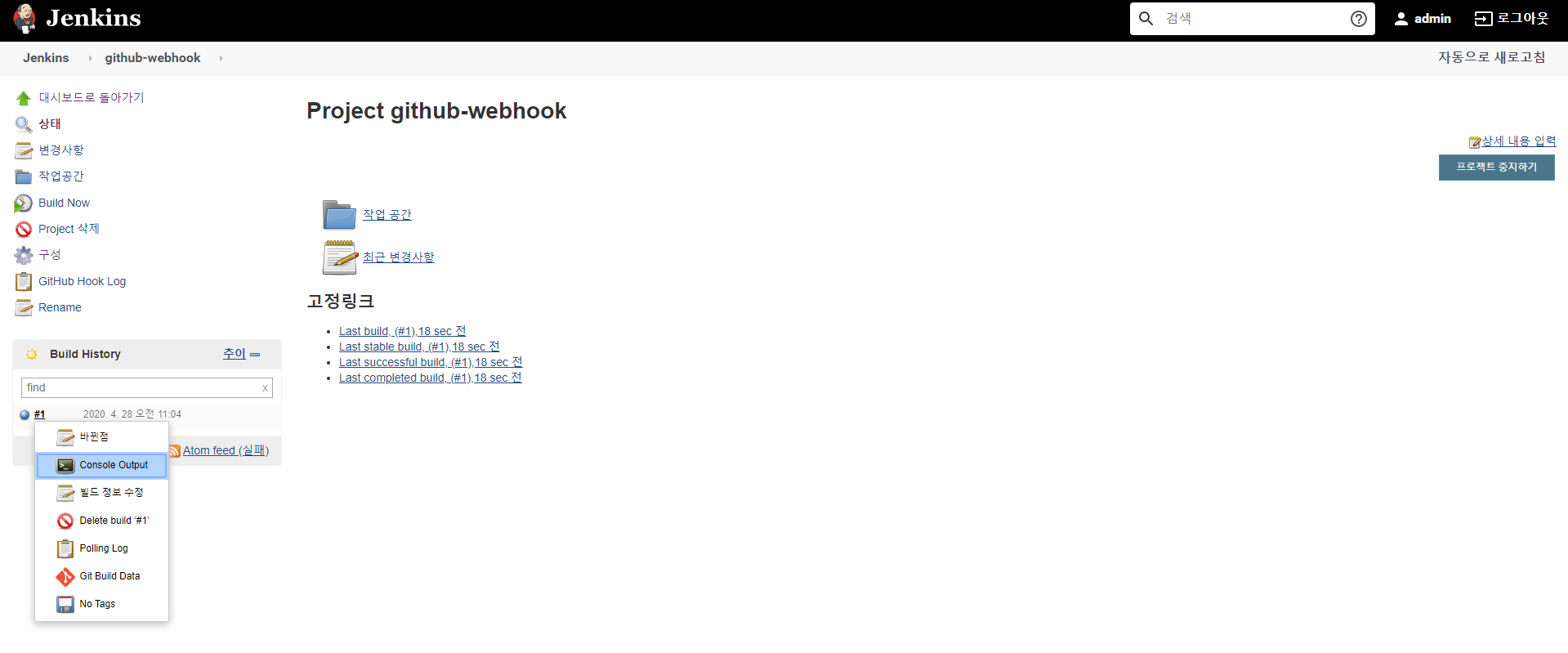
- README.md 파일을 수정한 내역과 함께 정상적으로 github webhook이 연동된 것을 확인할 수 있습니다.
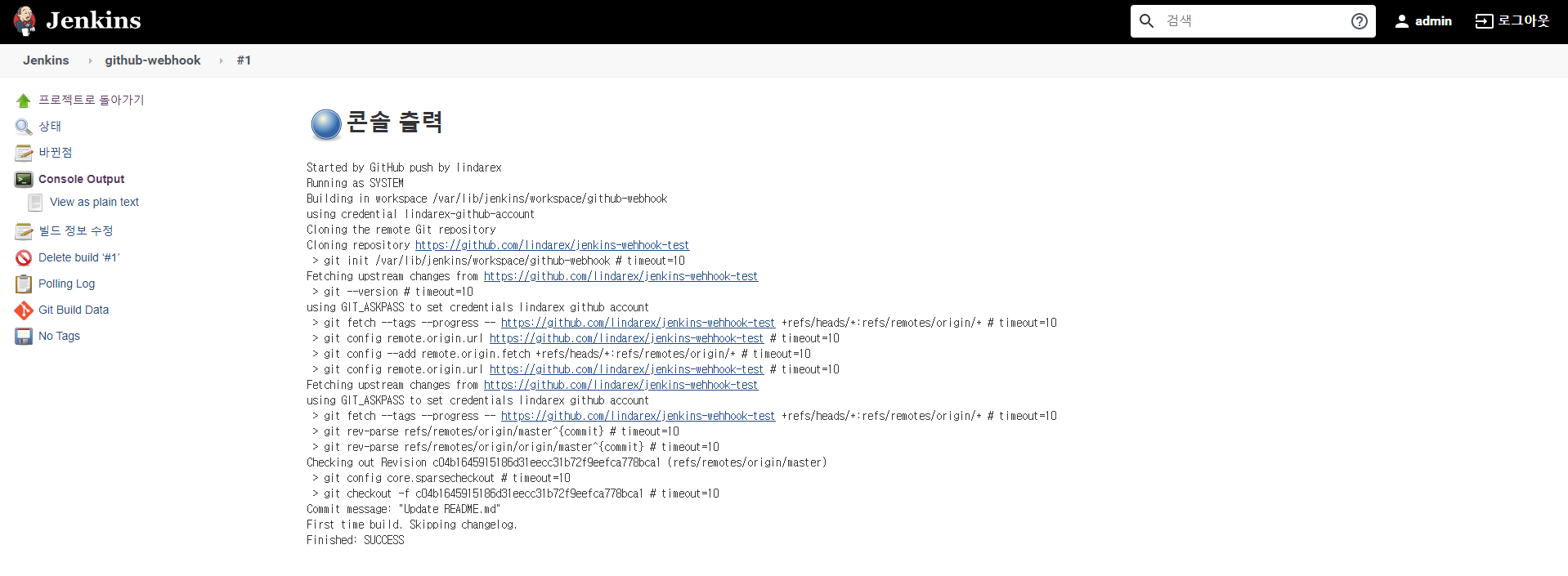
마무리(CONCLUSION)
github webhook으로 jenkins job을 실행(자동화)하는 방법을 소개했습니다.
현업에서는 github에서 제공하는 webhook을 사용해서 ‘Pull Request’ 발생에 따라 빌드뿐만 아니라 테스트, 코드 분석, 리뷰, 알람 등을 적용하여 개발 프로세스를 최대한 자동화합니다.
하지만 어디까지나 개발 서버와 연동하는 수준이며, 운영 서버는 보안 및 승인 등의 이유로 github webhook을 연동하는 경우는 거의 없습니다.
그리고 github webhook을 적용하기 위해서는 github와 jenkins 간의 통신이 가능해야 하므로 jenkins는 외부망에 위치해야 합니다. 그래서 내부망 또는 폐쇄망에서는 github webhook을 사용할 수 없는 단점이 있습니다.
하지만 상당수의 많은 프로젝트에서, 특히 DevOps를 지향하는 사이트에서는 자동화된 CI/CD(continuous integration/continuous delivery 또는 continuous deployment) 구축을 위해 github webhook 연동을 필수로 설정합니다.

Leave a comment